ಪ್ರತಿಯೊಬ್ಬ ಆಂಡ್ರಾಯ್ಡ್ ಸ್ಮಾರ್ಟ್ಫೋನ್ ಬಳಕೆದಾರರು ಗೂಗಲ್ ಪ್ಲೇ ಪ್ರೋಗ್ರಾಂನೊಂದಿಗೆ ಪರಿಚಿತರಾಗಿದ್ದಾರೆ. ಇದು ಸ್ವಾಮ್ಯದ ಅಪ್ಲಿಕೇಶನ್ ಆಗಿದ್ದು ಅದು ವಿವಿಧ ಕಾರ್ಯಕ್ರಮಗಳು, ಪುಸ್ತಕಗಳು, ಸಂಗೀತ ಮತ್ತು ಹೆಚ್ಚಿನದನ್ನು ಡೌನ್ಲೋಡ್ ಮಾಡಲು ನಿಮಗೆ ಅನುಮತಿಸುತ್ತದೆ. ಈ ಅಪ್ಲಿಕೇಶನ್ನಲ್ಲಿ ಕ್ರ್ಯಾಶ್ಗಳು ಸಾಕಷ್ಟು ಅಪರೂಪ, ಆದರೆ ಅವು ಸಂಭವಿಸುತ್ತವೆ. ಆದ್ದರಿಂದ, ಇಂದು ನಾವು ಸಾಮಾನ್ಯ ಬಗ್ಗೆ ಮಾತನಾಡುತ್ತೇವೆ Google ದೋಷಗಳುಪ್ಲೇ ಮಾಡಿ, ಹಾಗೆಯೇ ಅವುಗಳನ್ನು ಪರಿಹರಿಸುವ ಮಾರ್ಗಗಳು.
ದೋಷ 24
ಕೆಲವು ಅಪ್ಲಿಕೇಶನ್ ಅನ್ನು ಸ್ಥಾಪಿಸಲು ಪ್ರಯತ್ನಿಸುವಾಗ ಕಾಣಿಸಬಹುದು. ನಿಮ್ಮ ಸಾಧನದಲ್ಲಿ ಈ ಅಪ್ಲಿಕೇಶನ್ ಅನ್ನು ಈಗಾಗಲೇ ಸ್ಥಾಪಿಸಲಾಗಿದೆ ಎಂಬ ಅಂಶದಿಂದಾಗಿ ಇದು ಸಂಭವಿಸುತ್ತದೆ (ನಮ್ಮ ಸಂದರ್ಭದಲ್ಲಿ, ಗೋ ಲಾಂಚರ್ ಎಕ್ಸ್), ಮತ್ತು ಅಳಿಸಿದ ನಂತರ, "ಟೈಲ್ಸ್" (ಕೆಲವು ಫೋಲ್ಡರ್ ಅಥವಾ ಫೈಲ್) ಆಪರೇಟಿಂಗ್ ಸಿಸ್ಟಂನಲ್ಲಿ ಉಳಿದಿದೆ ಅದು ಹೊಸ ಅನುಸ್ಥಾಪನೆಗೆ ನೇರವಾಗಿ ಮಧ್ಯಪ್ರವೇಶಿಸುತ್ತದೆ. .
ಸಮಸ್ಯೆಯನ್ನು ಪರಿಹರಿಸಲು, ಸಾಧನವನ್ನು ಬೇರೂರಿಸಬೇಕು. ಫೈಲ್ ಮ್ಯಾನೇಜರ್ ಸಹಾಯದಿಂದ, ಈ ಸಂದರ್ಭದಲ್ಲಿ ರೂಟ್ ಎಕ್ಸ್ಪ್ಲೋರರ್ ಉತ್ತಮವಾಗಿದೆ, ನೀವು ಎಸ್ಡಿಕಾರ್ಡ್ / ಆಂಡ್ರಾಯ್ಡ್ / ಡೇಟಾ / ಫೋಲ್ಡರ್ಗೆ ಹೋಗಬೇಕು ಮತ್ತು ಸ್ಥಾಪಿಸಲಾಗದ ಅಪ್ಲಿಕೇಶನ್ನ ಅವಶೇಷಗಳನ್ನು ಅಳಿಸಬೇಕು. ಉದಾಹರಣೆಯಾಗಿ, ಗೋ ಲಾಂಚರ್ ಎಕ್ಸ್ ಪ್ರೋಗ್ರಾಂನ "ಟೈಲ್ಸ್" ಅನ್ನು ತೆಗೆದುಹಾಕುವುದನ್ನು ಫೋಟೋ ತೋರಿಸುತ್ತದೆ:
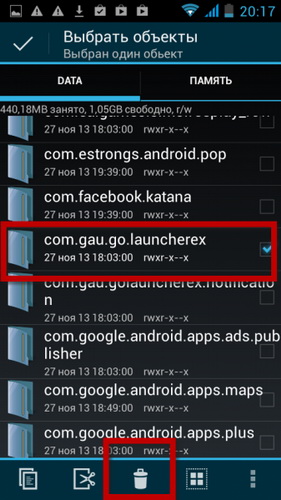
ದೋಷ 101
ಈ ಸಂದರ್ಭದಲ್ಲಿ, ಹೊಸ ಕಾರ್ಯಕ್ರಮಗಳ ಸ್ಥಾಪನೆಯನ್ನು ನಿರ್ಬಂಧಿಸಲಾಗಿದೆ ಒಂದು ದೊಡ್ಡ ಸಂಖ್ಯೆಈಗಾಗಲೇ ಲಭ್ಯವಿದೆ. ಈ ಸಮಸ್ಯೆಯನ್ನು ಪರಿಹರಿಸಲು, ನೀವು ಅನಗತ್ಯ ಅಪ್ಲಿಕೇಶನ್ಗಳನ್ನು ಮಾತ್ರ ಅಳಿಸಬೇಕಾಗುತ್ತದೆ. ಇದು ಸಹಾಯ ಮಾಡದಿದ್ದರೆ, Google Play Store ನ ಸಂಗ್ರಹ ಮತ್ತು ಡೇಟಾವನ್ನು, ಹಾಗೆಯೇ Google Play ಸೇವೆಗಳನ್ನು ತೆರವುಗೊಳಿಸಲಾಗುತ್ತದೆ.
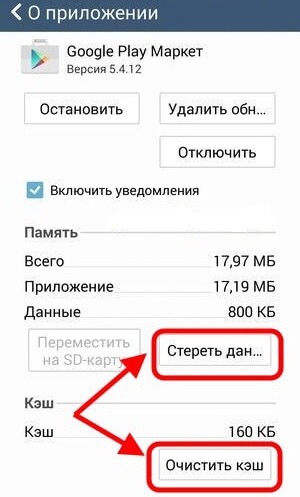
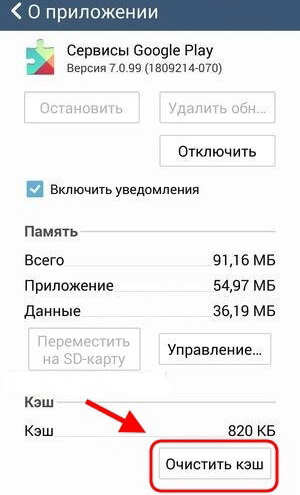
ದೋಷ 413
ವರ್ಲ್ಡ್ ವೈಡ್ ವೆಬ್ ಅನ್ನು ಪ್ರವೇಶಿಸಲು ಪ್ರಾಕ್ಸಿ ಸರ್ವರ್ ಬಳಕೆಯಿಂದಾಗಿ ಈ ದೋಷವು ನಿಯಮದಂತೆ ಸಂಭವಿಸುತ್ತದೆ ಮತ್ತು ಅಪ್ಲಿಕೇಶನ್ ಅನ್ನು ಡೌನ್ಲೋಡ್ ಮಾಡಲು ಅಥವಾ ನವೀಕರಿಸಲು ನಿಮಗೆ ಅನುಮತಿಸುವುದಿಲ್ಲ. ಅದನ್ನು ಪರಿಹರಿಸಲು, ಬಳಕೆದಾರನು ತನ್ನ ಸ್ವಂತ ಬ್ರೌಸರ್ ಮತ್ತು Google ಸೇವೆಗಳ ಸಂಗ್ರಹವನ್ನು ಮಾತ್ರ ತೆರವುಗೊಳಿಸಬೇಕಾಗುತ್ತದೆ. ಇದನ್ನು ಮಾಡಲು, "ಎಲ್ಲ" ಟ್ಯಾಬ್ನಲ್ಲಿನ ಅಪ್ಲಿಕೇಶನ್ ಮೆನುಗೆ ಹೋಗಿ ಮತ್ತು "Google Play ಸೇವೆಗಳು" ಮತ್ತು "" ಅನ್ನು ಹುಡುಕಿ ಪ್ಲೇ ಮಾರುಕಟ್ಟೆ". ಅವರಿಗೆ ಸಂಬಂಧಿಸಿದಂತೆ, "ಡೇಟಾವನ್ನು ತೆರವುಗೊಳಿಸಿ" ಮತ್ತು "ನಿಲ್ಲಿಸು" ಅನ್ನು ಅನ್ವಯಿಸಿ.
ದೋಷ 481
ಈ ಸಂದರ್ಭದಲ್ಲಿ, Google ಖಾತೆಯಲ್ಲಿ ಸಮಸ್ಯೆ ಇದೆ. ಅಸ್ತಿತ್ವದಲ್ಲಿರುವ ಖಾತೆಯನ್ನು ಅಳಿಸುವ ಮೂಲಕ ಈ ಸಮಸ್ಯೆಯನ್ನು ಪರಿಹರಿಸಲಾಗುತ್ತದೆ. ನೀವು "ಸೆಟ್ಟಿಂಗ್ಗಳು" - "ಖಾತೆಗಳು" - "ಗೂಗಲ್" ಗೆ ಹೋಗಬೇಕು ಮತ್ತು ಖಾತೆಯನ್ನು ಅಳಿಸಬೇಕು. ಸಾಧನವನ್ನು ರೀಬೂಟ್ ಮಾಡಿ ಮತ್ತು ಅದನ್ನು ಮತ್ತೆ ಸೇರಿಸಿ. ಇದು ಸಹಾಯ ಮಾಡದಿದ್ದರೆ, ನೀವು ನೋಂದಾಯಿಸಿಕೊಳ್ಳಬೇಕು ಮತ್ತು ಹೊಸ ಖಾತೆಯನ್ನು ಸೇರಿಸಬೇಕು.
ದೋಷ 491
ನಿಯಮದಂತೆ, ಯಾವುದೇ ಅಪ್ಲಿಕೇಶನ್ ಅನ್ನು ನವೀಕರಿಸಲು ಅಥವಾ ಡೌನ್ಲೋಡ್ ಮಾಡಲು ಅಸಾಧ್ಯವೆಂದು ಅದು ಹೇಳುತ್ತದೆ. ಈ ಸಮಸ್ಯೆಯನ್ನು ತೊಡೆದುಹಾಕಲು, ನಿಮ್ಮ Google ಖಾತೆಯನ್ನು ನೀವು ಮರುಸ್ಥಾಪಿಸಬೇಕು. ಮೊದಲು ನೀವು "ಸೆಟ್ಟಿಂಗ್ಗಳು" - "ಅಪ್ಲಿಕೇಶನ್ಗಳು" - "ಅಪ್ಲಿಕೇಶನ್ ಮ್ಯಾನೇಜ್ಮೆಂಟ್" - "ಎಲ್ಲ" ಗೆ ಹೋಗಬೇಕು ಮತ್ತು "Google Play ಸೇವೆಗಳು" ಅನ್ನು ಕಂಡುಹಿಡಿಯಬೇಕು, ನಂತರ ಈ ಘಟಕದ ಸಂಗ್ರಹ ಮತ್ತು ಡೇಟಾವನ್ನು ತೆರವುಗೊಳಿಸಿ. ಸಾಧನವನ್ನು ರೀಬೂಟ್ ಮಾಡಿ. "ಸೆಟ್ಟಿಂಗ್ಗಳು" - "ಖಾತೆಗಳು ಮತ್ತು ಸಿಂಕ್" ಗೆ ಹೋಗಿ ಮತ್ತು ನಿಮ್ಮ ಖಾತೆಯನ್ನು ಅಳಿಸಿ. ಸಾಧನವನ್ನು ಮತ್ತೆ ರೀಬೂಟ್ ಮಾಡಿ ಮತ್ತು ನಂತರ ಅಳಿಸಲಾದದನ್ನು ಸೇರಿಸಿ ಅಥವಾ ಹೊಸ Google ಖಾತೆಯನ್ನು ರಚಿಸಿ.
ದೋಷ 492
ಇದು ಡಾಲ್ವಿಕ್ ವರ್ಚುವಲ್ ಯಂತ್ರದ ಕಾರ್ಯಾಚರಣೆಗೆ ಸಂಬಂಧಿಸಿದೆ, ಇದು ಜಾವಾ ಪ್ರೋಗ್ರಾಮಿಂಗ್ ಭಾಷೆಯಲ್ಲಿ ಬರೆಯಲಾದ ಎಲ್ಲಾ ಅಪ್ಲಿಕೇಶನ್ಗಳು ಮತ್ತು ಕೋಡ್ ಅನ್ನು ರನ್ ಮಾಡುತ್ತದೆ. ಮೊದಲನೆಯದಾಗಿ, ದೋಷ 492 ಅನ್ನು ಪರಿಹರಿಸಲು, ಸರಳವಾದ ಸಂಗ್ರಹವನ್ನು ತೆರವುಗೊಳಿಸಿ ಮತ್ತು Google ಸೇವೆಗಳು ಮತ್ತು ಪ್ಲೇ ಸ್ಟೋರ್ ಡೇಟಾವನ್ನು ಅಳಿಸಿ. ಇದು ಸಹಾಯ ಮಾಡದಿದ್ದರೆ, ನೀವು ಮೆನು ಮೂಲಕ ಸಾಧನದ ಫ್ಯಾಕ್ಟರಿ ಸೆಟ್ಟಿಂಗ್ಗಳನ್ನು ಮರುಸ್ಥಾಪಿಸಬೇಕು ಅಥವಾ ರಿಕವರಿ ಮೋಡ್ಗೆ ಬೂಟ್ ಮಾಡಬೇಕಾಗುತ್ತದೆ ಮತ್ತು ಅದರಲ್ಲಿ “ಕ್ಯಾಶ್ / ಡಾಲ್ವಿಕ್ ಸಂಗ್ರಹವನ್ನು ಅಳಿಸಿ” ಎಂಬ ಐಟಂ ಅನ್ನು ಸಕ್ರಿಯಗೊಳಿಸಬೇಕು. ಇದು ನಿಮ್ಮ ಫೋನ್ನಿಂದ ಮಾಹಿತಿಯನ್ನು ಅಳಿಸುತ್ತದೆ ಎಂಬುದನ್ನು ನೆನಪಿನಲ್ಲಿಡಿ, ಆದ್ದರಿಂದ ನಿಮಗೆ ಅಗತ್ಯವಿರುವ ಪ್ರಮುಖ ಡೇಟಾವನ್ನು ಮೊದಲು ಬ್ಯಾಕಪ್ ಮಾಡಿ.

ದೋಷ 498
ಇಂಟರ್ನೆಟ್ ಅನ್ನು ಪ್ರವೇಶಿಸುವಾಗ ಮತ್ತು ವಿಷಯವನ್ನು ಡೌನ್ಲೋಡ್ ಮಾಡುವಾಗ ಇದು ಮುಖ್ಯವಾಗಿ ಸಂಭವಿಸುತ್ತದೆ. ಇದಕ್ಕೆ ಕಾರಣ ಪೂರ್ಣ ಸಂಗ್ರಹ. ಆದ್ದರಿಂದ, ಈ ದೋಷವನ್ನು ತೊಡೆದುಹಾಕಲು, ನಿಮ್ಮ ಅಪ್ಲಿಕೇಶನ್ಗಳ ಸಂಗ್ರಹವನ್ನು ನೀವು ತೆರವುಗೊಳಿಸಬೇಕು ಮತ್ತು ಎಲ್ಲಾ ಅನಗತ್ಯ ಫೈಲ್ಗಳನ್ನು ತೆಗೆದುಹಾಕಬೇಕು. ಇದು ಸಹಾಯ ಮಾಡದಿದ್ದರೆ, ನಿಮ್ಮ ಸ್ಮಾರ್ಟ್ಫೋನ್ / ಟ್ಯಾಬ್ಲೆಟ್ ಅನ್ನು ರಿಕವರಿ ಮೋಡ್ನಲ್ಲಿ ಬೂಟ್ ಮಾಡಲು ಪ್ರಯತ್ನಿಸಿ, ಇದಕ್ಕಾಗಿ, ಸ್ವಿಚ್ ಆಫ್ ಮಾಡಿದ ಸಾಧನದಲ್ಲಿ, ನೀವು ಏಕಕಾಲದಲ್ಲಿ ಪವರ್ ಮತ್ತು ಹೋಮ್ ಬಟನ್ಗಳನ್ನು ಹಲವಾರು ಸೆಕೆಂಡುಗಳ ಕಾಲ ಒತ್ತಬೇಕಾಗುತ್ತದೆ, ಅಥವಾ ಪವರ್ ಮತ್ತು ವಾಲ್ಯೂಮ್ ಡೌನ್ ಬಟನ್ಗಳನ್ನು ಒತ್ತಿರಿ. ರಿಕವರಿ ಮೋಡ್ನಲ್ಲಿ, "ಕ್ಯಾಶ್ ವಿಭಾಗವನ್ನು ಅಳಿಸು" ಅನ್ನು ಹುಡುಕಿ ಮತ್ತು ಆಯ್ಕೆಮಾಡಿ.

ದೋಷ 919
ಈ ಸಂದರ್ಭದಲ್ಲಿ, ಅಪ್ಲಿಕೇಶನ್ನ ಡೌನ್ಲೋಡ್ ಯಶಸ್ವಿಯಾಗಿದೆ, ಆದರೆ ಮೆಮೊರಿ ಕೊರತೆಯಿಂದಾಗಿ, ಅದು ಸರಳವಾಗಿ ತೆರೆಯುವುದಿಲ್ಲ. ಪರಿಹಾರಕ್ಕಾಗಿ ಅಗತ್ಯವಿರುವ ಎಲ್ಲಾ ಅನಗತ್ಯ ಅಪ್ಲಿಕೇಶನ್ಗಳು ಮತ್ತು ಇತರ ಡೇಟಾವನ್ನು ಸರಳವಾಗಿ ತೆಗೆದುಹಾಕುವುದು. ಅಲ್ಲದೆ, ಮೆಮೊರಿ ಕಾರ್ಡ್ನಲ್ಲಿ ಉಚಿತ ಸ್ಥಳವಿದ್ದರೆ, ನೀವು ಕೆಲವು ಪ್ರೋಗ್ರಾಂಗಳನ್ನು ವರ್ಗಾಯಿಸಬಹುದು.
ದೋಷ 921
ಈ ದೋಷವು ಸಾಮಾನ್ಯವಾಗಿ ಅಪ್ಲಿಕೇಶನ್ಗಳ ಸ್ಥಾಪನೆಯನ್ನು ನಿರ್ಬಂಧಿಸುತ್ತದೆ. ಅದನ್ನು ಪರಿಹರಿಸಲು, ನೀವು Google ಸೇವಾ ಫ್ರೇಮ್ವರ್ಕ್ ಮತ್ತು ಪ್ಲೇ ಮಾರ್ಕೆಟ್ನ ಸಂಗ್ರಹವನ್ನು ತೆರವುಗೊಳಿಸಬೇಕು, ತದನಂತರ ಸಾಧನವನ್ನು ಮರುಪ್ರಾರಂಭಿಸಿ.
ದೋಷ 923
ಅಪ್ಲಿಕೇಶನ್ಗಳನ್ನು ಸಿಂಕ್ರೊನೈಸ್ ಮಾಡುವಾಗ ಅಥವಾ ಸಂಗ್ರಹ ಮೆಮೊರಿ ತುಂಬಿದಾಗ ಹೆಚ್ಚಾಗಿ ಇದು ಕ್ರ್ಯಾಶ್ ಆಗುತ್ತದೆ. ಸಾಧನದ ಮೆಮೊರಿಯನ್ನು ಪರಿಶೀಲಿಸುವುದು ಮೊದಲ ಹಂತವಾಗಿದೆ. ಯಾವುದೇ ಮುಕ್ತ ಸ್ಥಳವಿಲ್ಲದಿದ್ದರೆ, ನೀವು ಅನಗತ್ಯ (ದೀರ್ಘಕಾಲ ಬಳಸದ) ಕಾರ್ಯಕ್ರಮಗಳ ಸ್ಮರಣೆಯನ್ನು ತೆರವುಗೊಳಿಸಬೇಕಾಗುತ್ತದೆ. ನೀವು ಇನ್ನೂ ಸಾಕಷ್ಟು ಉಚಿತ ಸ್ಥಳವನ್ನು ಹೊಂದಿದ್ದರೆ, ನಂತರ ಸಂಗ್ರಹವನ್ನು ತೆರವುಗೊಳಿಸಲು ಪ್ರಯತ್ನಿಸಿ "ಗೂಗಲ್ ಸೇವಾ ಫ್ರೇಮ್ವರ್ಕ್", "ಪ್ಲೇ ಮಾರ್ಕೆಟ್", "ಡೌನ್ಲೋಡ್ ಮ್ಯಾನೇಜರ್".
ಈ ಸಮಸ್ಯೆಯನ್ನು ಪರಿಹರಿಸಲು ಇನ್ನೊಂದು ಮಾರ್ಗವೆಂದರೆ ಸಾಧನವನ್ನು ರಿಕವರಿ ಮೋಡ್ ಅಥವಾ ClockWorkMod ನಲ್ಲಿ ಬೂಟ್ ಮಾಡುವುದು. ಈ ಸಂದರ್ಭದಲ್ಲಿ, ನೀವು "ಸಂಗ್ರಹ ವಿಭಾಗವನ್ನು ಅಳಿಸು" ಐಟಂ ಅನ್ನು ಕಂಡುಹಿಡಿಯಬೇಕು ಮತ್ತು ಬಳಸಬೇಕು.
ದೋಷ 927
ಇದು Google Play ಸ್ಟೋರ್ನ ನವೀಕರಣದ ಸಮಯದಲ್ಲಿ ಸಂಭವಿಸುತ್ತದೆ ಮತ್ತು ಯಾವುದೇ ಅಪ್ಲಿಕೇಶನ್ನ ಡೌನ್ಲೋಡ್ ಅನ್ನು ನಿರ್ಬಂಧಿಸುತ್ತದೆ. ಸಮಸ್ಯೆಯನ್ನು ಸರಳವಾಗಿ ಪರಿಹರಿಸಲಾಗಿದೆ: ನೀವು ಸ್ವಲ್ಪ ಸಮಯ ಕಾಯಬೇಕು ಮತ್ತು ಡೌನ್ಲೋಡ್ ಮಾಡಲು ಅಥವಾ ನವೀಕರಿಸಲು ನಿಮ್ಮ ಪ್ರಯತ್ನವನ್ನು ಪುನರಾವರ್ತಿಸಬೇಕು.
ದೋಷಗಳು 941 ಮತ್ತು 942
ಈ ಯಾವುದೇ ದೋಷಗಳು ಸಂಭವಿಸಿದಲ್ಲಿ, ನೀವು Google Play ಅನ್ನು ನಿಲ್ಲಿಸಬೇಕಾಗುತ್ತದೆ. ಕ್ಯಾಶ್ ಮತ್ತು ನವೀಕರಣಗಳನ್ನು ಅಳಿಸುವುದು ಮುಂದಿನ ಹಂತವಾಗಿದೆ. Google ಫ್ರೇಮ್ವರ್ಕ್ ಮತ್ತು ಡೌನ್ಲೋಡ್ ಮ್ಯಾನೇಜರ್ನೊಂದಿಗೆ ಇದೇ ರೀತಿಯ ಕ್ರಿಯೆಗಳನ್ನು ಕೈಗೊಳ್ಳಿ. ಅದರ ನಂತರ, ಸಾಧನದೊಂದಿಗೆ ಸಂಯೋಜಿತವಾಗಿರುವ Google ಖಾತೆಯನ್ನು ಅಳಿಸಿ. ಮರುಲೋಡ್ ಮಾಡಿ ಮತ್ತು ಹೊಸ ಖಾತೆಯನ್ನು ಸೇರಿಸಿ.
ಕಾರ್ಯಾಚರಣೆಯನ್ನು ನಡೆಸುತ್ತಿರುವ ಗ್ಯಾಜೆಟ್ನ ಪ್ರತಿ ಮೂರನೇ ಮಾಲೀಕರು Android ವ್ಯವಸ್ಥೆಗಳು, ಪರದೆಯ ಮೇಲೆ ದೋಷ ಅಧಿಸೂಚನೆಗಳನ್ನು ನೋಡಿದೆ. ಅವುಗಳಲ್ಲಿ ಹೆಚ್ಚಿನವು Google Play ಸೇವೆಗಳ ಕಾರ್ಯಾಚರಣೆಗೆ ಸಂಬಂಧಿಸಿವೆ. ಮೂಲಭೂತವಾಗಿ, ನೀವು ಈ ಅಧಿಸೂಚನೆಯನ್ನು ನೋಡುತ್ತೀರಿ: Google Play ಸೇವೆಗಳ ಅಪ್ಲಿಕೇಶನ್ನಲ್ಲಿ ದೋಷ ಸಂಭವಿಸಿದೆ. ಈ ರೀತಿಯ ಅಸಮರ್ಪಕ ಕಾರ್ಯವು ಈ ಪ್ರೋಗ್ರಾಂ ಅಥವಾ ಪರಸ್ಪರ ಸಂವಹನ ನಡೆಸುವ ಸಿಸ್ಟಮ್ ಅಪ್ಲಿಕೇಶನ್ಗಳ ವೈಫಲ್ಯವಾಗಿದೆ. ಈ ಲೇಖನದ ಭಾಗವಾಗಿ, Google Play ಸೇವೆಗಳಿಗೆ ಸಂಬಂಧಿಸಿದ ಯಾವ ದೋಷಗಳು ಅಸ್ತಿತ್ವದಲ್ಲಿವೆ ಎಂಬುದನ್ನು ನಾನು ವಿವರಿಸುತ್ತೇನೆ ಮತ್ತು ಅವುಗಳನ್ನು ತೊಡೆದುಹಾಕಲು ಸಹಾಯ ಮಾಡುವ ವಿಧಾನಗಳನ್ನು ಸೂಚಿಸುತ್ತೇನೆ.
ಸಂಖ್ಯೆ ಇಲ್ಲದ ದೋಷ
Google Play ಸೇವೆಗಳಲ್ಲಿ ದೋಷಗಳು ಮತ್ತು ದೋಷ ಅಧಿಸೂಚನೆಗಳು ಸಾಮಾನ್ಯವಾಗಿದೆ. ಅವುಗಳಲ್ಲಿ ಹಲವರು ತಮ್ಮದೇ ಆದ ಸಂಖ್ಯೆಯನ್ನು ಹೊಂದಿದ್ದಾರೆ, ಅದರ ಸಹಾಯದಿಂದ ನೀವು ನಿಖರವಾಗಿ ಸಮಸ್ಯೆ ಏನೆಂದು ನಿರ್ಧರಿಸಬಹುದು ಅಥವಾ ಸಮಸ್ಯೆಗೆ ಪರಿಹಾರಗಳ ಹುಡುಕಾಟವನ್ನು ಕಿರಿದಾಗಿಸಲು ಸಹಾಯ ಮಾಡಬಹುದು. Google Play ಸೇವೆಗಳ ಅಪ್ಲಿಕೇಶನ್ನಲ್ಲಿ Android ದೋಷ ಸಂಖ್ಯೆಯನ್ನು ಒದಗಿಸಿಲ್ಲ ಎಂಬುದು ಸಹ ಸಂಭವಿಸುತ್ತದೆ.
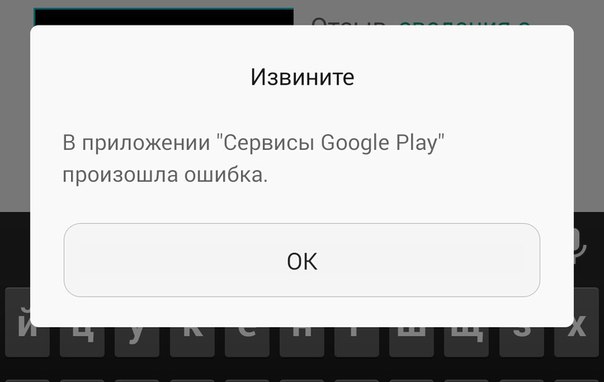
ಈ ಪರಿಸ್ಥಿತಿಯಲ್ಲಿ, ನೀವು ಈ ಕೆಳಗಿನ ಕ್ರಿಯೆಗಳನ್ನು ಪ್ರತಿಯಾಗಿ ಮಾಡಬಹುದು:
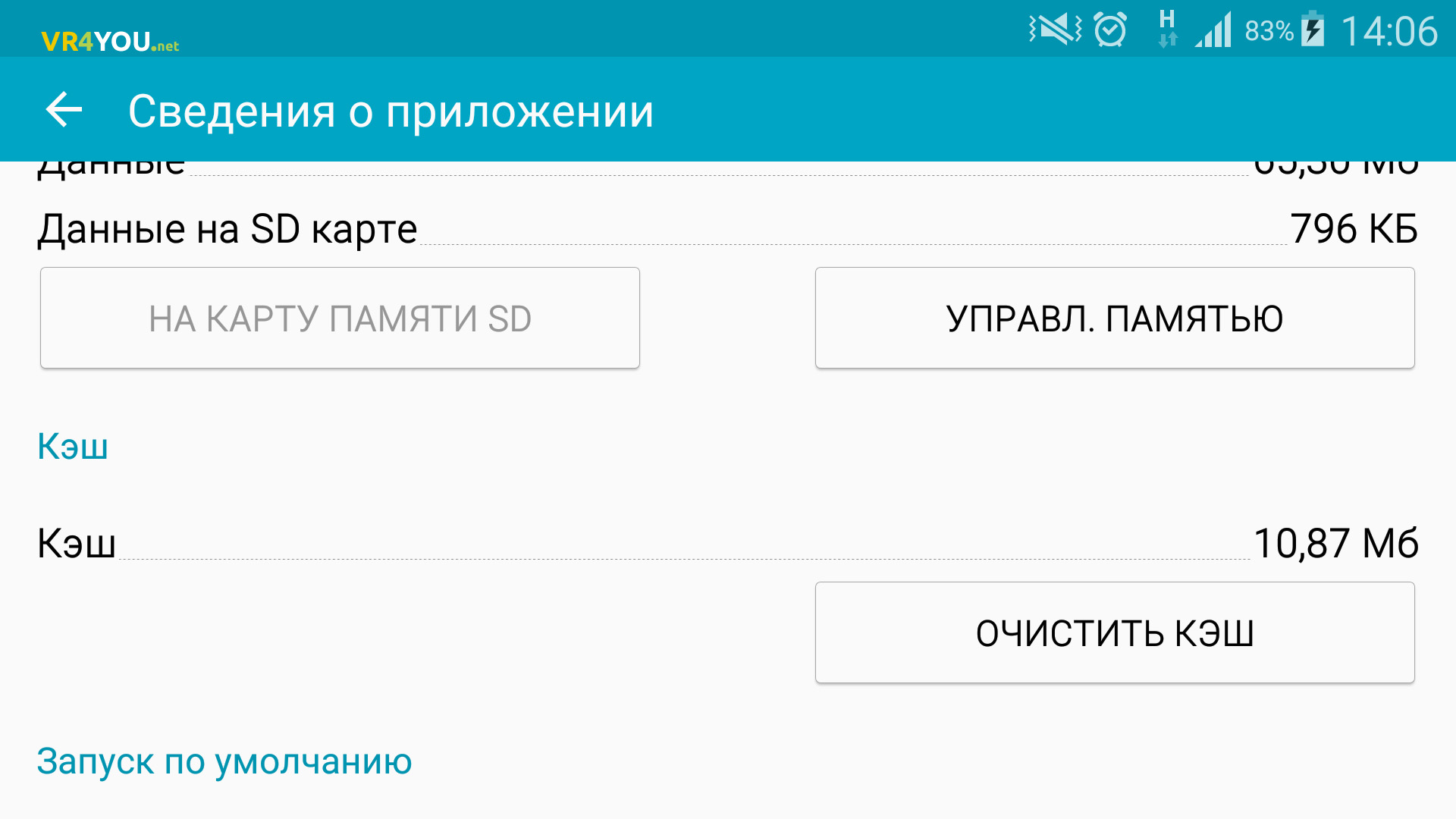
ಸಂಖ್ಯೆಯೊಂದಿಗೆ ದೋಷಗಳು
ದೋಷ ಸಂಖ್ಯೆಗಳು ಸಮಸ್ಯೆಯನ್ನು ಗುರುತಿಸಲು ಸಹಾಯ ಮಾಡುತ್ತದೆ. ಪ್ರತಿಯೊಂದು ಕೋಡ್ ದೋಷನಿವಾರಣೆಗೆ ಸಹಾಯ ಮಾಡುವ ಮಾಹಿತಿಯನ್ನು ಒಳಗೊಂಡಿದೆ. ಕೋಡ್ನೊಂದಿಗೆ ಸಾಕಷ್ಟು ಅಧಿಸೂಚನೆಗಳಿವೆ, ಆದ್ದರಿಂದ ಲೇಖನದಲ್ಲಿ ನಾವು ಅವುಗಳನ್ನು ಆರೋಹಣ ಕ್ರಮದಲ್ಲಿ ವಿಂಗಡಿಸುತ್ತೇವೆ.
ಅಪ್ಲಿಕೇಶನ್ ಸ್ಥಾಪನೆಯ ಸಮಯದಲ್ಲಿ ಅಜ್ಞಾತ ದೋಷ ಕೋಡ್ -24
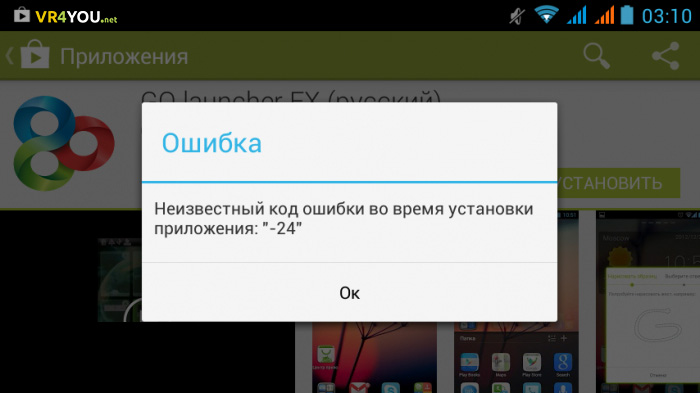
Android ನಲ್ಲಿ ಅಪ್ಲಿಕೇಶನ್ ಅನ್ನು ಸ್ಥಾಪಿಸುವಾಗ ದೋಷ 24 "ಡೇಟಾ ಓವರ್ಲೇ" ಮಾಡಿದಾಗ ಸಂಭವಿಸುತ್ತದೆ. ಸಾಧನದಲ್ಲಿ ಈಗಾಗಲೇ ಇರುವ ಪ್ರೋಗ್ರಾಂನ ಮರು-ಸ್ಥಾಪನೆಯ ಸಮಯದಲ್ಲಿ ಇದು ಸಾಮಾನ್ಯವಾಗಿ ಸ್ವತಃ ಪ್ರಕಟವಾಗುತ್ತದೆ. ಸಿಸ್ಟಮ್ನಲ್ಲಿ ಉಳಿದಿರುವ ಅಪ್ಲಿಕೇಶನ್ನ "ಹಿಂದಿನ ಫೈಲ್ಗಳೊಂದಿಗೆ" ಹೊಸ ಫೈಲ್ಗಳನ್ನು ಸ್ಥಾಪಿಸುವಾಗ ಕಾರಣ ಸಂಘರ್ಷವಾಗಿದೆ.
ಸಮಸ್ಯೆಯನ್ನು ಪರಿಹರಿಸಲು, ನೀವು ಹಿಂದಿನ ಅಪ್ಲಿಕೇಶನ್ ಫೈಲ್ಗಳನ್ನು ಅಳಿಸಬೇಕು. ಇದು ಅಗತ್ಯವಿರುತ್ತದೆ. ರೂಟ್ ಮ್ಯಾನೇಜರ್ ಅಥವಾ ರೂಟ್ ಎಕ್ಸ್ಪ್ಲೋರರ್ ಅಪ್ಲಿಕೇಶನ್ಗಳನ್ನು ಬಳಸಿ, ಇದು ಸೂಪರ್ಯೂಸರ್ ಹಕ್ಕುಗಳೊಂದಿಗೆ ಕಾರ್ಯನಿರ್ವಹಿಸುತ್ತದೆ, ಫೋಲ್ಡರ್ಗೆ ಹೋಗಿ sdcard/android/data/ಮತ್ತು ಅಪೇಕ್ಷಿತ ಪ್ರೋಗ್ರಾಂನ ಬಳಕೆಯಲ್ಲಿಲ್ಲದ ಫೈಲ್ಗಳನ್ನು ಅಳಿಸಿ.
ದೋಷ -101 ಕಾರಣ ಅಪ್ಲಿಕೇಶನ್ ಅನ್ನು ಲೋಡ್ ಮಾಡಲು ವಿಫಲವಾಗಿದೆ
ನಿಮ್ಮ Android ಸಾಧನದ ಮೆಮೊರಿಯಲ್ಲಿ ಸಾಕಷ್ಟು ಉಚಿತ ಸ್ಥಳವಿಲ್ಲ ಎಂದು ದೋಷ ಕೋಡ್ 101 ನಿಮಗೆ ತಿಳಿಸುತ್ತದೆ. ಸರಿಪಡಿಸಲು, ಮೆಮೊರಿಯನ್ನು ಮುಕ್ತಗೊಳಿಸಿ:
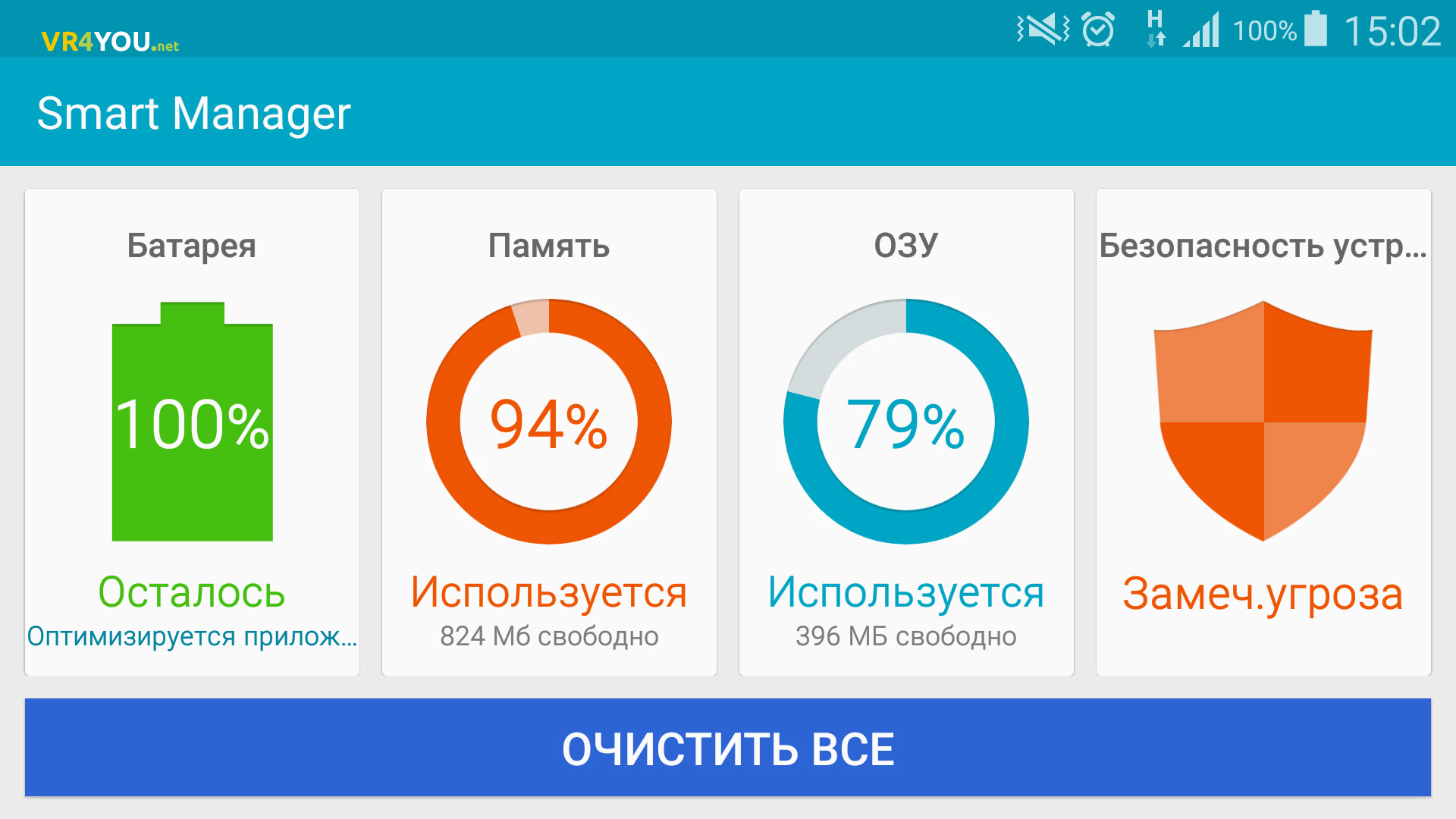
403 ದೋಷದಿಂದಾಗಿ Google Play ಸೇವೆಗಳ ಅಪ್ಲಿಕೇಶನ್ ಅನ್ನು ನವೀಕರಿಸಲು ವಿಫಲವಾಗಿದೆ
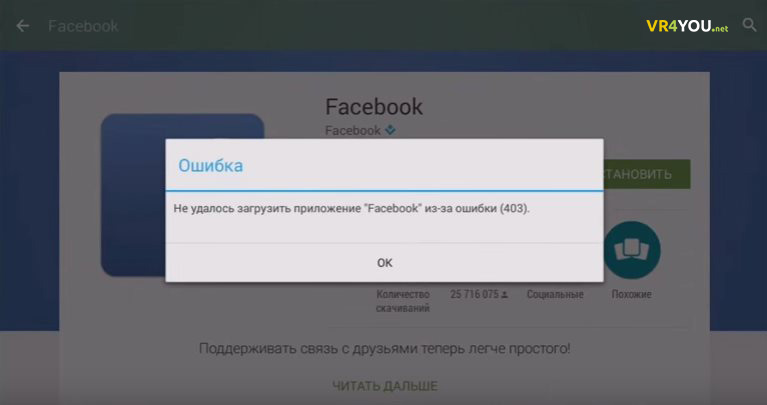
ಸಾಮಾನ್ಯವಾಗಿ, ನೀವು Play Market ನಲ್ಲಿ ಉತ್ಪನ್ನಕ್ಕಾಗಿ ಪಾವತಿ ಮಾಡಲು ಪ್ರಯತ್ನಿಸಿದಾಗ, ಎರಡು ಅಥವಾ ಹೆಚ್ಚಿನ Google ಖಾತೆಗಳನ್ನು Android ಸಾಧನಕ್ಕೆ ಲಿಂಕ್ ಮಾಡಿದಾಗ ಅಸಮರ್ಪಕ ಕ್ರಿಯೆ ಸಂಭವಿಸುತ್ತದೆ.
ಎಲಿಮಿನೇಷನ್ ಪ್ರಕ್ರಿಯೆ: ನೀವು ಖರೀದಿಸಲು ಬಯಸುವ ಒಂದು ಖಾತೆಯನ್ನು ಮಾತ್ರ ಬಿಡಿ. ಈ ಮಾರ್ಗದರ್ಶಿ Android ನಲ್ಲಿ ಸಹಾಯ ಮಾಡುತ್ತದೆ. ನಂತರ ಸಮಸ್ಯೆ ಸಂಭವಿಸಿದ ಪ್ರೋಗ್ರಾಂ ಅನ್ನು ಅಸ್ಥಾಪಿಸಿ ಮತ್ತು ಖರೀದಿಯನ್ನು ಪುನರಾವರ್ತಿಸಿ.
ಸಲಹೆ!ನೀವು ಇನ್ನೊಂದು ಅಪ್ಲಿಕೇಶನ್ನಲ್ಲಿ 403 Play Market ದೋಷ ಕೋಡ್ ಅನ್ನು ಸ್ವೀಕರಿಸಿದ್ದರೆ ಲಿಂಕ್ನಲ್ಲಿರುವ ಮಾಹಿತಿಯನ್ನು ಪರಿಶೀಲಿಸಿ.
ದೋಷ ಕೋಡ್ 413
ನೀವು ಕೆಲಸ ಮಾಡುತ್ತಿದ್ದರೆ Android ಸಾಧನಪ್ರಾಕ್ಸಿ ಸರ್ವರ್ ಮೂಲಕ - ಇದು ಕೆಲವು ಅಸಮರ್ಪಕ ಕಾರ್ಯಗಳಿಗೆ ಕಾರಣವಾಗಬಹುದು. ಸರಿಪಡಿಸಲು, ಈ ಕೆಳಗಿನವುಗಳನ್ನು ಮಾಡಿ:
- ಸಂಗ್ರಹವನ್ನು ತೆರವುಗೊಳಿಸಿ, ಕೆಲಸ ಮಾಡುವುದನ್ನು ನಿಲ್ಲಿಸಿ, ತದನಂತರ Google Play ಸೇವೆಗಳ ಅಪ್ಲಿಕೇಶನ್ನ ಡೇಟಾವನ್ನು ತೆರವುಗೊಳಿಸಿ;
- ಪ್ಲೇ ಮಾರ್ಕೆಟ್ನೊಂದಿಗೆ ಅದೇ ರೀತಿ ಮಾಡಿ;
- ನೀವು ಕೆಲಸ ಮಾಡುತ್ತಿರುವ ಇಂಟರ್ನೆಟ್ ಬ್ರೌಸರ್ನ ಕ್ಯಾಶ್ ಮಾಡಲಾದ ಡೇಟಾವನ್ನು ತೆರವುಗೊಳಿಸಿ.
ಕೋಡ್ 481
ಅಸಮರ್ಪಕ ಕ್ರಿಯೆಯ ಕಾರಣ - ಅಸಮರ್ಪಕ ಕಾರ್ಯಗಳು Google ಖಾತೆ.
ಹಳೆಯ ಖಾತೆಯನ್ನು ಅಳಿಸಿದ ನಂತರ ಹೊಸ ಖಾತೆಯನ್ನು ಲಿಂಕ್ ಮಾಡುವುದು ಪರಿಹಾರವಾಗಿದೆ:
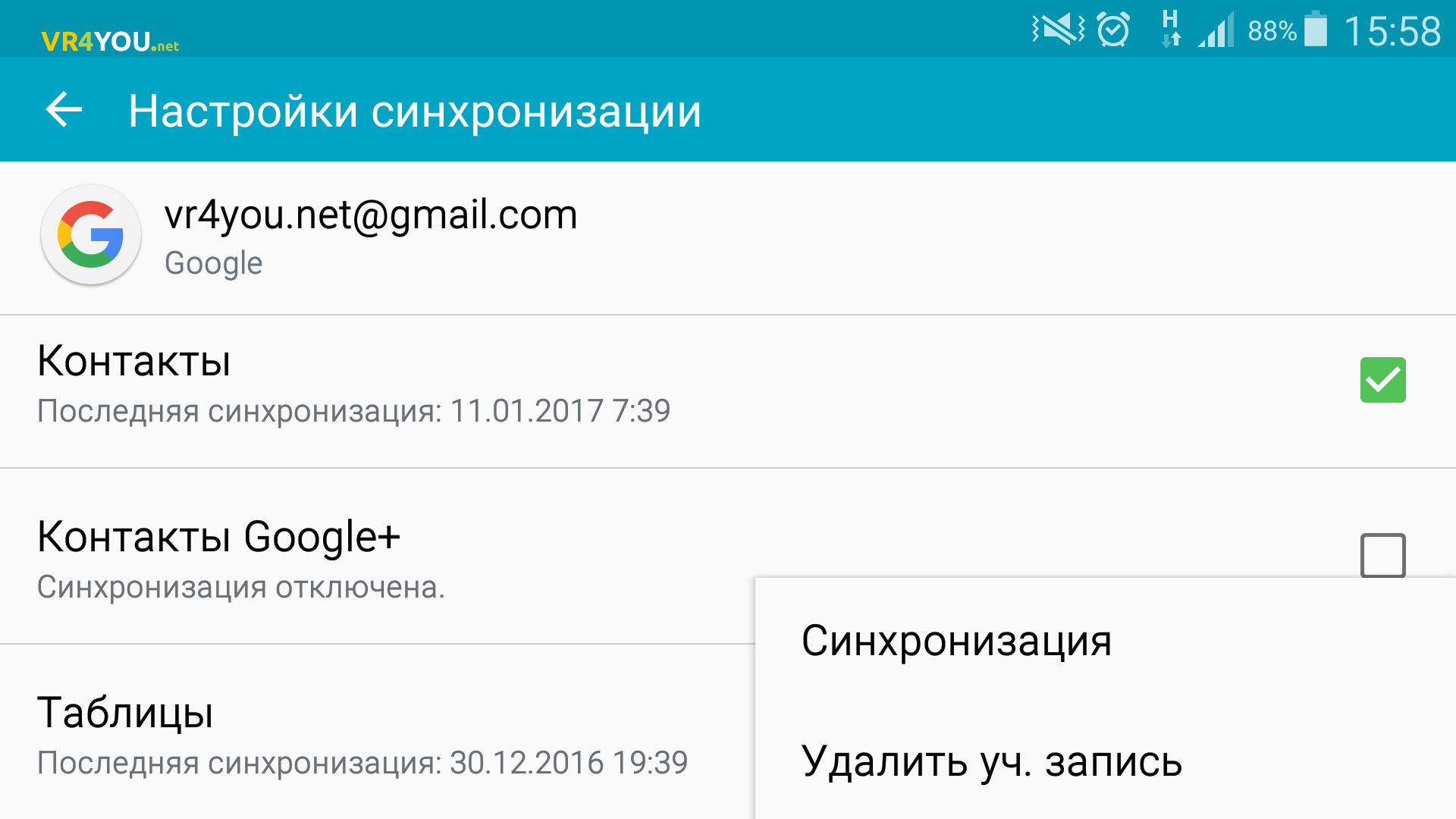
ಆಂಡ್ರಾಯ್ಡ್ ದೋಷ 491
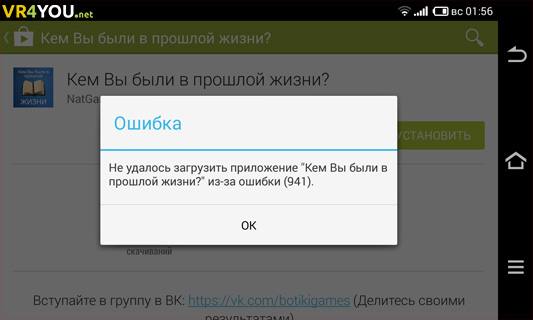
ಪ್ಲೇ ಮಾರ್ಕೆಟ್ನಿಂದ ಪ್ರೋಗ್ರಾಂಗಳನ್ನು ಡೌನ್ಲೋಡ್ ಮಾಡುವಾಗ ಅಥವಾ ಅವುಗಳನ್ನು ತೆಗೆದುಹಾಕಲು ಪ್ರಯತ್ನಿಸುವಾಗ ಕೋಡ್ 491 ನೊಂದಿಗೆ ದೋಷ ಸಂಭವಿಸುತ್ತದೆ. ತಿದ್ದುಪಡಿ ವಿಧಾನಗಳು:
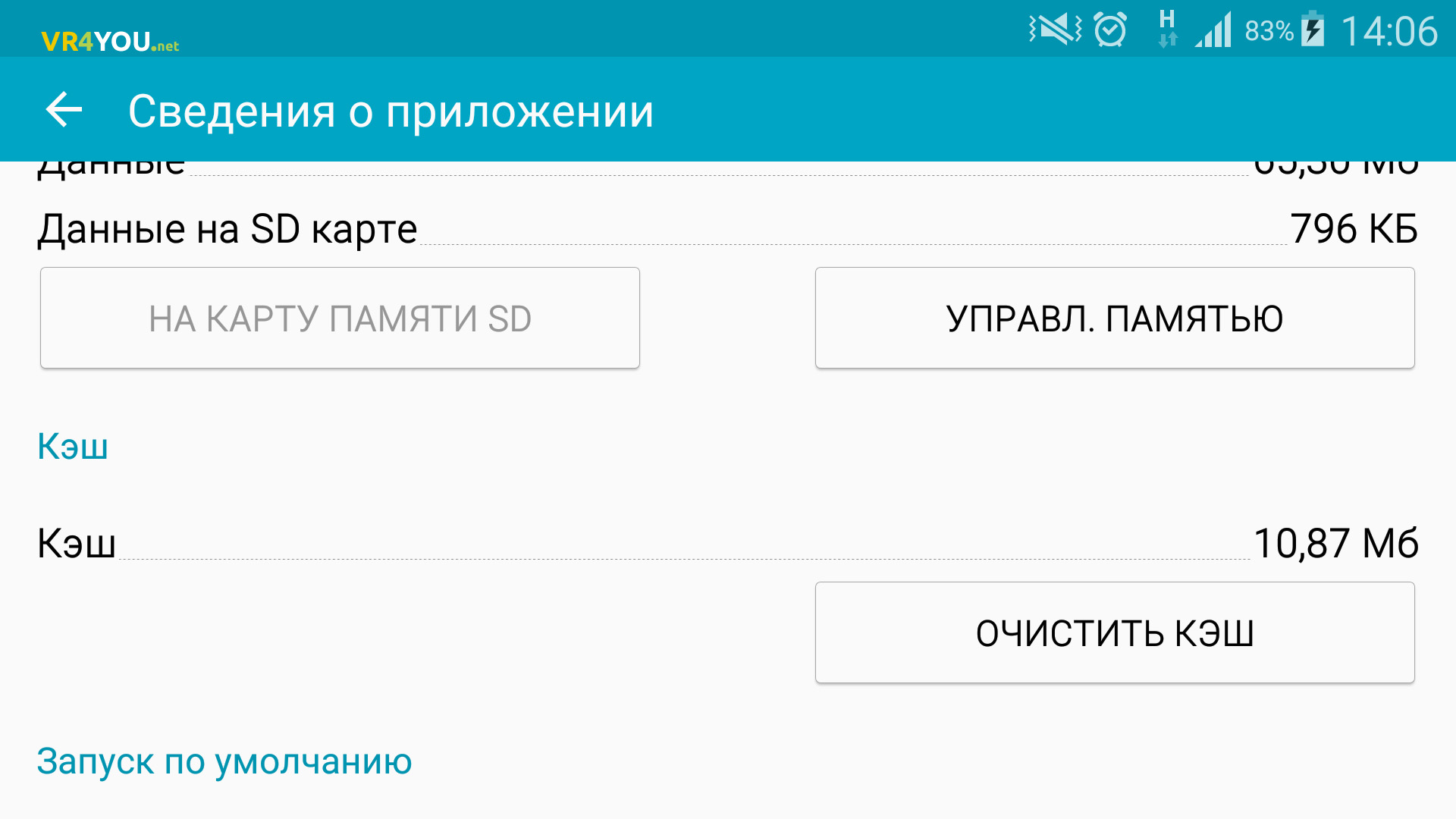
ದೋಷ ಕೋಡ್ 492
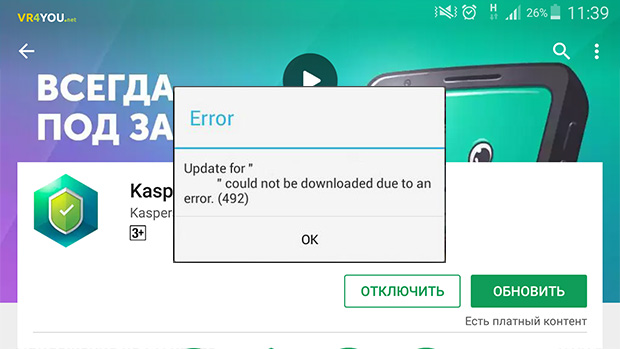
ಜಾವಾ ಭಾಷೆಯಲ್ಲಿ ಕಾರ್ಯನಿರ್ವಹಿಸುವ ಮತ್ತು ಅದರ ಅವಿಭಾಜ್ಯ ಅಂಗವಾಗಿರುವ ಡಾಲ್ವಿಕ್ ವರ್ಚುವಲ್ ಯಂತ್ರದಲ್ಲಿ ಸಮಸ್ಯೆ ಉಂಟಾಗುತ್ತದೆ. ಆಪರೇಟಿಂಗ್ ಸಿಸ್ಟಮ್ಆಂಡ್ರಾಯ್ಡ್.
ದೋಷವನ್ನು ತೊಡೆದುಹಾಕಲು, Google Play ಸೇವೆಗಳು ಮತ್ತು Play Market ಅಪ್ಲಿಕೇಶನ್ಗಳಲ್ಲಿ ಸಂಗ್ರಹ ಮತ್ತು ಡೇಟಾವನ್ನು ತೆರವುಗೊಳಿಸಿ. ದೋಷ ಕೋಡ್ 492 ನೊಂದಿಗೆ ಅಧಿಸೂಚನೆಯು ಕಾಣಿಸಿಕೊಳ್ಳುವುದನ್ನು ಮುಂದುವರಿಸಿದರೆ, ನೀವು ಈ ಕೆಳಗಿನವುಗಳನ್ನು ಮಾಡಬಹುದು:
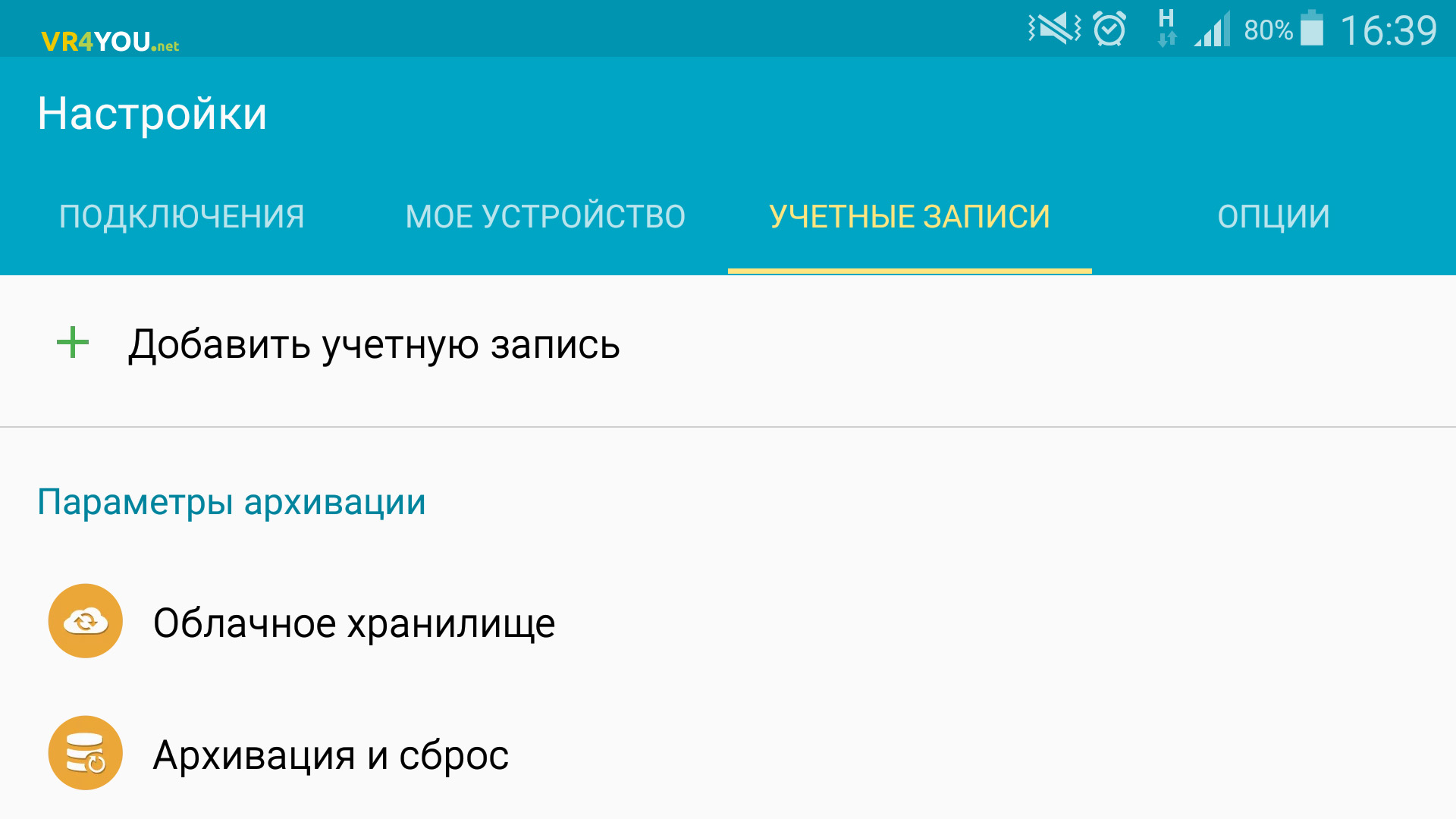
ಪ್ರಮುಖ!ಎರಡೂ ವಿಧಾನಗಳು Android ಸಾಧನಗಳಿಂದ ವೈಯಕ್ತಿಕ ಡೇಟಾವನ್ನು ಅಳಿಸಿ! ನಿಮಗೆ ಅಗತ್ಯವಿರುವ ಮಾಹಿತಿಯನ್ನು ಉಳಿಸಲು, ಡೇಟಾದ ನಕಲನ್ನು ಮಾಡಿ.
ದೋಷ ಕೋಡ್ 495
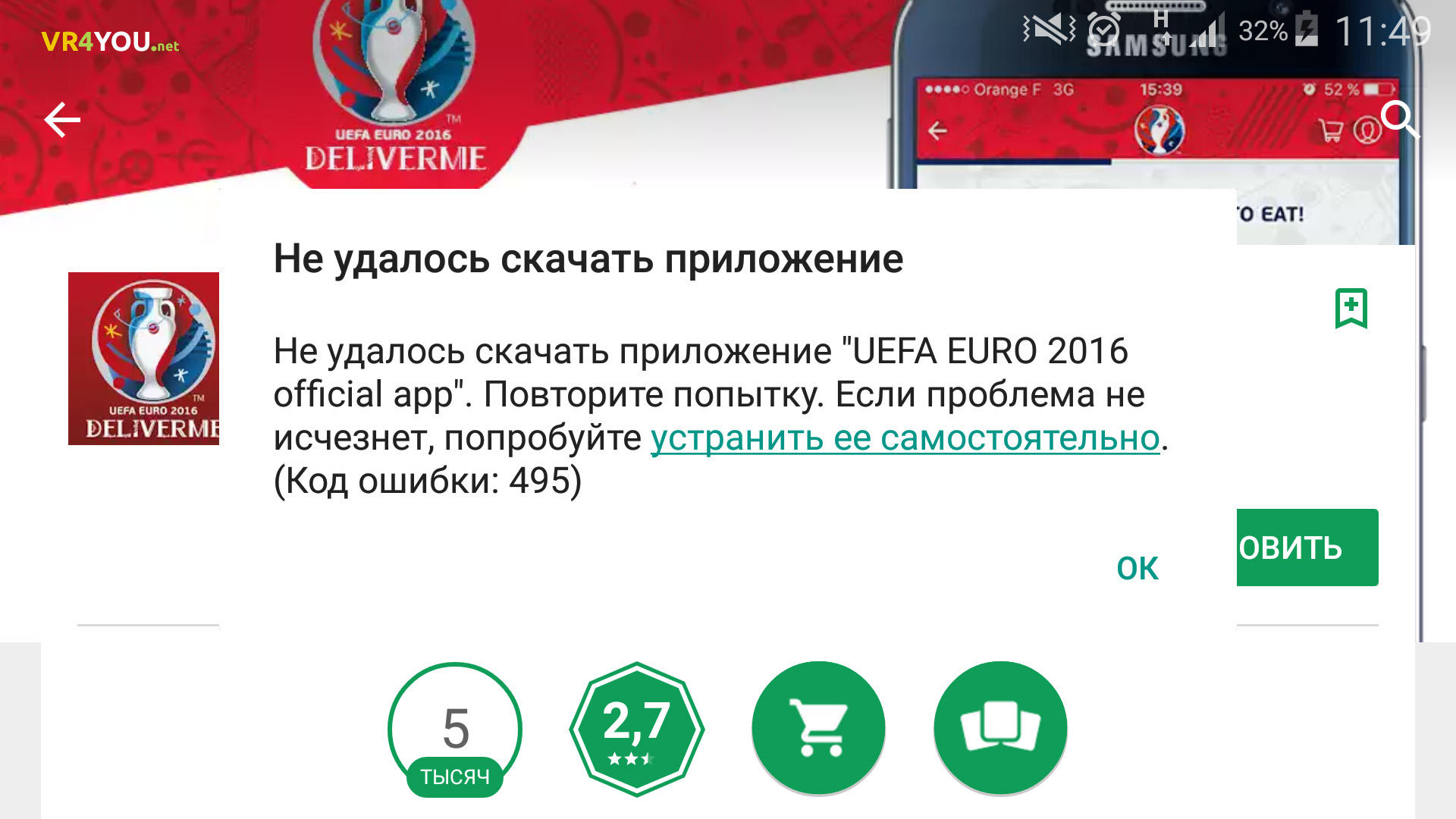
ಪ್ಲೇ ಸ್ಟೋರ್ನಲ್ಲಿನ ದೋಷ ಕೋಡ್ 495 Google Play ಸೇವೆಗಳು ಮತ್ತು "Google ಸೇವಾ ಫ್ರೇಮ್ವರ್ಕ್" ಅಪ್ಲಿಕೇಶನ್ಗಳ ಅಸಮರ್ಪಕ ಕಾರ್ಯಗಳಿಗೆ ಸಂಬಂಧಿಸಿದೆ. ಸಂಗ್ರಹ ಮತ್ತು ಅಪ್ಲಿಕೇಶನ್ ಡೇಟಾವನ್ನು ತೆರವುಗೊಳಿಸಲು ಪ್ರಯತ್ನಿಸಿ: "ಸೆಟ್ಟಿಂಗ್ಗಳು" → "ಅಪ್ಲಿಕೇಶನ್ ಮ್ಯಾನೇಜರ್" → ತೆರೆಯಿರಿ ಬಯಸಿದ ಅಪ್ಲಿಕೇಶನ್→ "ಕ್ಯಾಶ್ ತೆರವುಗೊಳಿಸಿ" ಮತ್ತು ನಂತರ "ಡೇಟಾವನ್ನು ತೆರವುಗೊಳಿಸಿ" ಕ್ಲಿಕ್ ಮಾಡಿ. ನಂತರ ನಿಮ್ಮ ಕೆಲಸವನ್ನು ಪರಿಶೀಲಿಸಿ. Play Market ನವೀಕರಣಗಳನ್ನು ಅಸ್ಥಾಪಿಸುವುದು ಸಹ ಸಹಾಯ ಮಾಡಬಹುದು.
ಸಮಸ್ಯೆ ಮುಂದುವರಿದರೆ, ಗ್ಯಾಜೆಟ್ನಲ್ಲಿ ನಿಮ್ಮ Google ಖಾತೆಯನ್ನು ನಿಷ್ಕ್ರಿಯಗೊಳಿಸಿ, ಸಾಧನವನ್ನು ಮರುಪ್ರಾರಂಭಿಸಿ ಮತ್ತು ನಂತರ ನಿಮ್ಮ ಖಾತೆಗೆ ಮತ್ತೆ ಸೈನ್ ಇನ್ ಮಾಡಿ. ಇದನ್ನು ಮಾಡಲು, ತಿದ್ದುಪಡಿ ಸಾದೃಶ್ಯವನ್ನು ನೋಡಿ.
ದೋಷ 498
ನಿಮ್ಮ ಸಾಧನದ ಸಂಗ್ರಹವು ತುಂಬಿರುವುದರಿಂದ ದೋಷವು ಉಂಟಾಗುತ್ತದೆ. ಅದನ್ನು ಸ್ವಚ್ಛಗೊಳಿಸಬೇಕಾಗಿದೆ. ಇದನ್ನು ತೆರವುಗೊಳಿಸಬಹುದು:
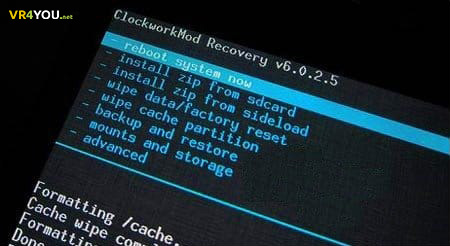
ದೋಷ 504
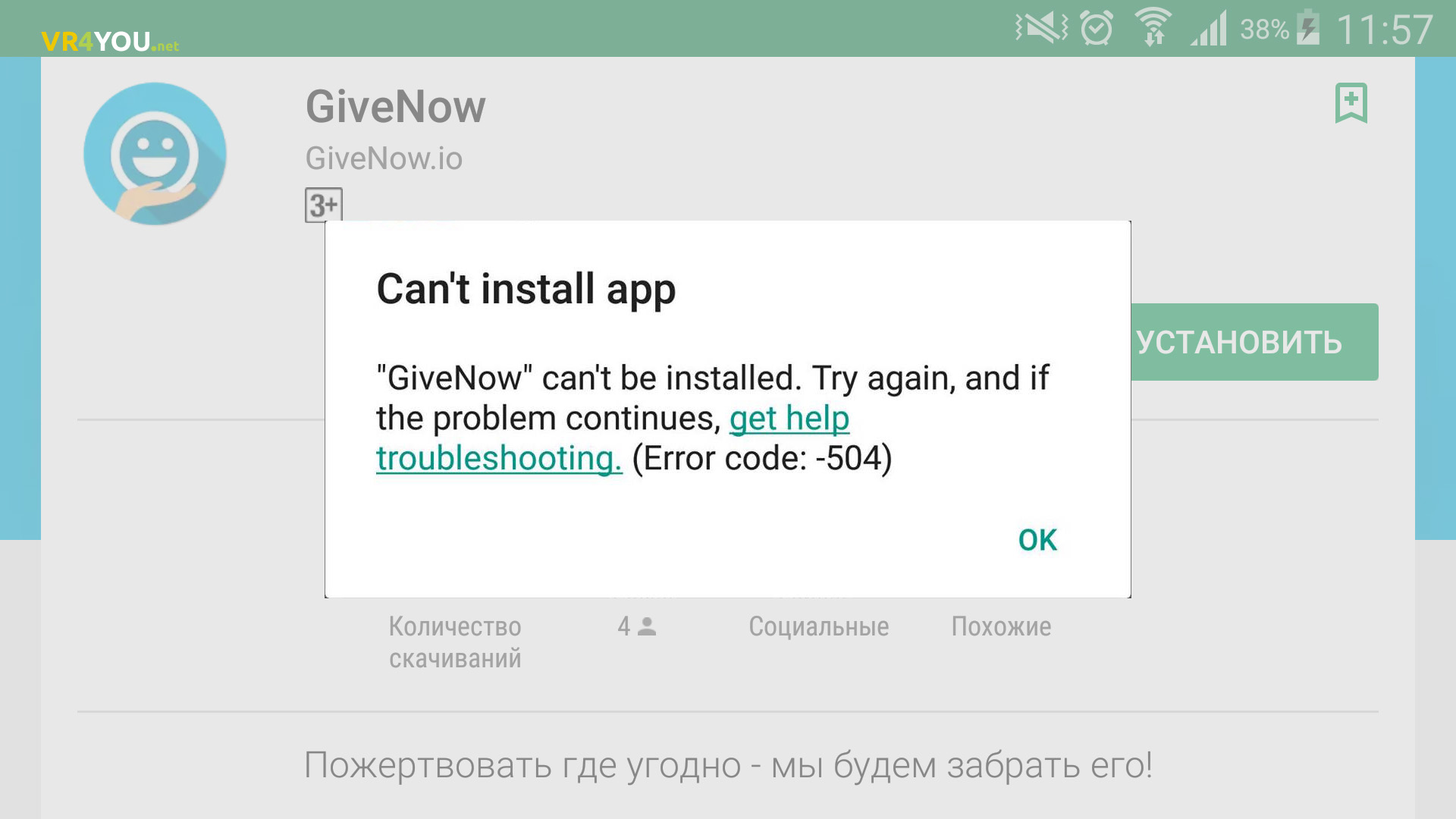
ದೋಷವು ದೋಷದೊಂದಿಗೆ ಹೋಲುತ್ತದೆ. ಪರಿಹಾರಗಳು ಒಂದೇ ಆಗಿವೆ.
ದೋಷ 911
ಸಾಮಾನ್ಯವಾಗಿ ಸಮಸ್ಯೆಯು ದೃಢೀಕರಣದ ಅಂತ್ಯಕ್ಕೆ ಸಂಬಂಧಿಸಿದೆ Wi-Fi ಬಳಸಿದೃಢೀಕರಣದ ಅಗತ್ಯವಿರುವ ಯಾವುದೇ ವೆಬ್ ಪುಟದಲ್ಲಿ. ದೋಷ ನಿವಾರಣೆಗೆ:
ದೋಷ 919
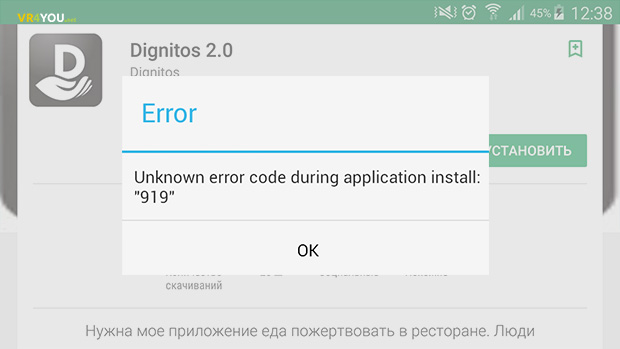
ಅಪ್ಲಿಕೇಶನ್ ಅನ್ನು ಡೌನ್ಲೋಡ್ ಮಾಡಲು ಸಾಧನದಲ್ಲಿ ಸಾಕಷ್ಟು ಮೆಮೊರಿ ಇಲ್ಲದಿದ್ದರೆ ಕೋಡ್ 919 ನೊಂದಿಗೆ ಅಧಿಸೂಚನೆಯು ಕಾಣಿಸಿಕೊಳ್ಳುತ್ತದೆ. ಅಪ್ಲಿಕೇಶನ್ ಅನ್ನು ಯಶಸ್ವಿಯಾಗಿ ಡೌನ್ಲೋಡ್ ಮಾಡಲು, ಮೆಮೊರಿಯನ್ನು ಮುಕ್ತಗೊಳಿಸಿ ಅನಗತ್ಯ ಕಾರ್ಯಕ್ರಮಗಳು, ಫೋಟೋಗಳು ಮತ್ತು ಇತರ ಮಾಧ್ಯಮ ಫೈಲ್ಗಳು.
Google Play ನಿಂದ ಯಾವುದೇ ಪ್ರೋಗ್ರಾಂಗಳನ್ನು ಡೌನ್ಲೋಡ್ ಮಾಡುವಾಗ Android ಸಾಧನದ ಪರದೆಯ ಮೇಲೆ ಕೋಡ್ 926 ನೊಂದಿಗೆ ಅಧಿಸೂಚನೆಯು ಕಾಣಿಸಿಕೊಳ್ಳುತ್ತದೆ. ಸರಿಪಡಿಸಲು, ಈ ಕೆಳಗಿನವುಗಳನ್ನು ಪ್ರಯತ್ನಿಸಿ:
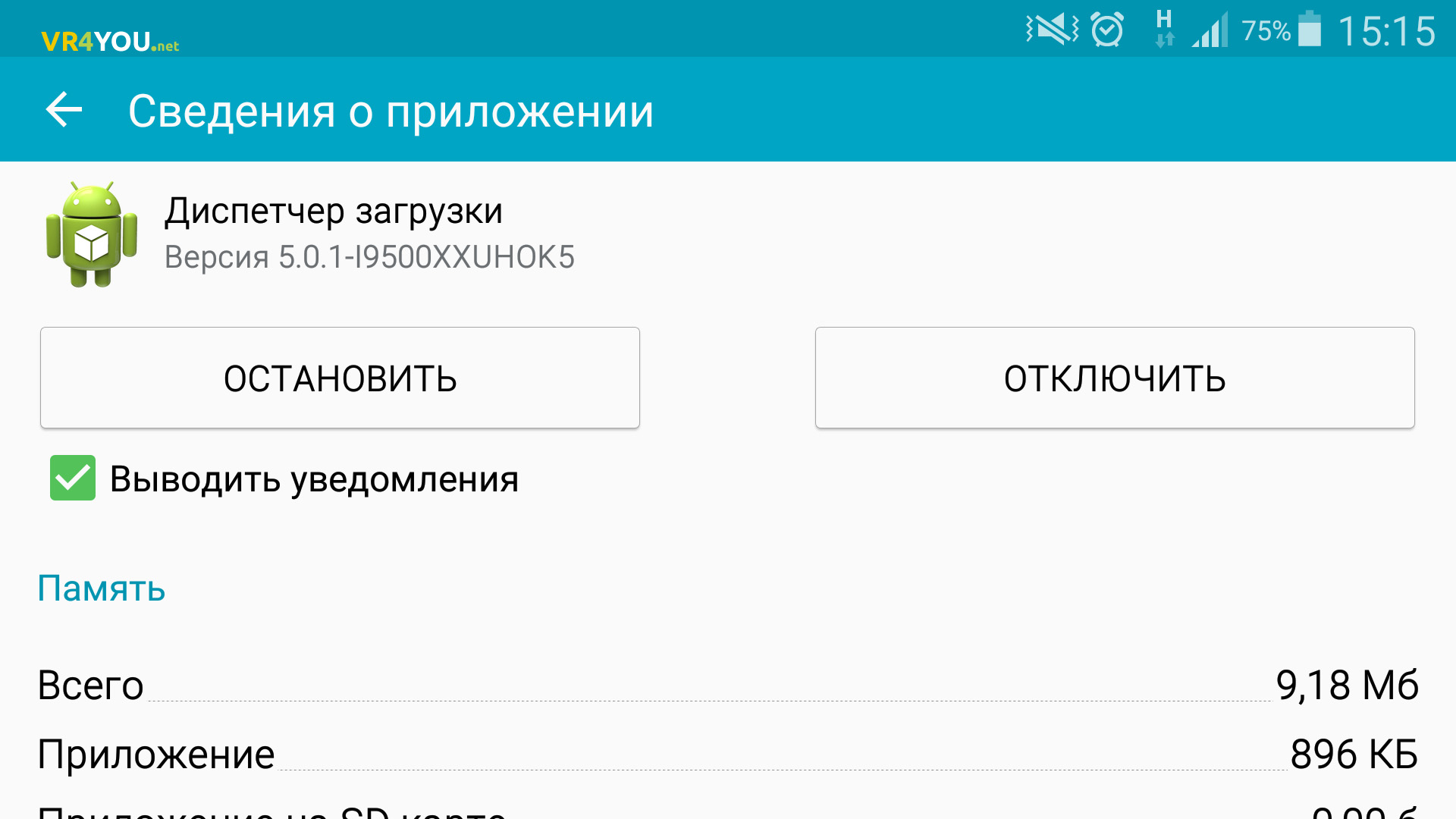
ಪ್ಲೇ ಮಾರ್ಕೆಟ್ನಲ್ಲಿ ದೋಷ 927
ಮೂಲಭೂತವಾಗಿ, Play Market ಅಪ್ಲಿಕೇಶನ್ ಅನ್ನು ನವೀಕರಿಸುತ್ತಿರುವ ಸಮಯದಲ್ಲಿ ನಿಮ್ಮ Android ಸಾಧನದಲ್ಲಿ ಅಪ್ಲಿಕೇಶನ್ ಅನ್ನು ಡೌನ್ಲೋಡ್ ಮಾಡಲು ನೀವು ಪ್ರಯತ್ನಿಸುತ್ತಿದ್ದರೆ ದೋಷ ಸಂಭವಿಸಬಹುದು. ಈ ಸಂದರ್ಭದಲ್ಲಿ, ಕಾರ್ಯವಿಧಾನದ ಅಂತ್ಯದವರೆಗೆ ಕಾಯಿರಿ.
ದೋಷ ಸಂಕೇತಗಳು 941 - 942
ವೈಫಲ್ಯಗಳು ಪ್ಲೇ ಮಾರ್ಕೆಟ್ನ ಕಾರ್ಯಾಚರಣೆಗೆ ಸಹ ಸಂಬಂಧಿಸಿವೆ. ಸರಿಪಡಿಸುವುದು ಹೇಗೆ:
- ಅಪ್ಲಿಕೇಶನ್ ಮ್ಯಾನೇಜರ್ನಲ್ಲಿ, Play Market ಅನ್ನು ನಿಲ್ಲಿಸಿ. ನಂತರ ಡೇಟಾ ಮತ್ತು ಸಂಗ್ರಹವನ್ನು ತೆರವುಗೊಳಿಸಿ.
- Google ಫ್ರೇಮ್ವರ್ಕ್ ಮತ್ತು ಡೌನ್ಲೋಡ್ ಮ್ಯಾನೇಜರ್ ಪ್ರೋಗ್ರಾಂಗಳೊಂದಿಗೆ ಅದೇ ಹಂತಗಳನ್ನು ಅನುಸರಿಸಿ.
- ನಿಮ್ಮ Google ಪ್ರೊಫೈಲ್ ಅನ್ನು ನಿಷ್ಕ್ರಿಯಗೊಳಿಸಿ, ನಿಮ್ಮ ಸಾಧನವನ್ನು ಮರುಪ್ರಾರಂಭಿಸಿ ಮತ್ತು ನಿಮ್ಮ ಖಾತೆಗೆ ಮತ್ತೆ ಸೈನ್ ಇನ್ ಮಾಡಿ.
RH-01 ಸರ್ವರ್ ದೋಷ
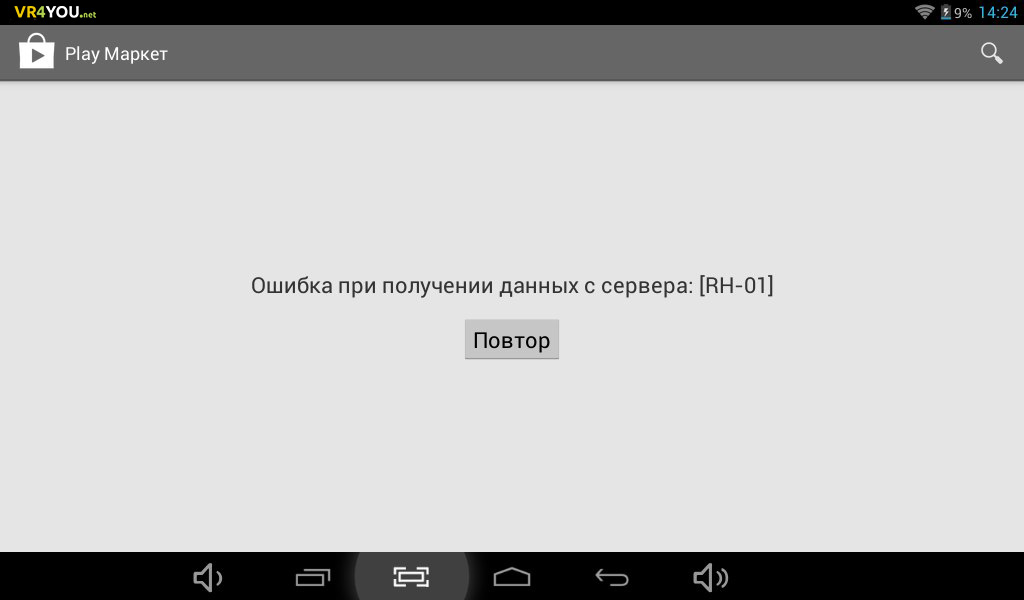
ನಂತರದ ಮಾತು
ಸಿಸ್ಟಮ್ಗೆ ಸಂಬಂಧಿಸಿದ ಅನೇಕ ಅಸಮರ್ಪಕ ಕಾರ್ಯಗಳು Android ಅಪ್ಲಿಕೇಶನ್ಗಳು, ನೀವು ಸಂಗ್ರಹಿಸಿದ ಡೇಟಾದ ಸಾಮಾನ್ಯ ಶುಚಿಗೊಳಿಸುವಿಕೆ, ನವೀಕರಣಗಳನ್ನು ಅಳಿಸುವುದು ಅಥವಾ ಸಂಘರ್ಷದ ಅಪ್ಲಿಕೇಶನ್ಗಳ ಮೂಲಕ ಅದನ್ನು ಪರಿಹರಿಸಬಹುದು. Wi-Fi ನೆಟ್ವರ್ಕ್ ಅನ್ನು ಹೊಂದಿಸುವ ಮೂಲಕ ಅಥವಾ ಸಾಧನದಲ್ಲಿ Google ಪ್ರೊಫೈಲ್ ಅನ್ನು ಮರು-ನಮೂದಿಸುವ ಮೂಲಕ ಕೆಲವನ್ನು ಪರಿಹರಿಸಲಾಗುತ್ತದೆ. ಹೆಚ್ಚು ತೀವ್ರವಾದ ಪ್ರಕರಣಗಳಲ್ಲಿ, ಡೇಟಾವನ್ನು ಮರುಹೊಂದಿಸುವುದು ಅಥವಾ ಮೂಲ ಹಕ್ಕುಗಳೊಂದಿಗೆ ಸಿಸ್ಟಮ್ ಫೈಲ್ಗಳನ್ನು ಸಂಪಾದಿಸುವುದು ಮಾತ್ರ ಸಹಾಯ ಮಾಡುತ್ತದೆ.
ಆಗಾಗ್ಗೆ ತಪ್ಪುಗಳಿಂದ ಭವಿಷ್ಯದಲ್ಲಿ ನಿಮ್ಮನ್ನು ರಕ್ಷಿಸಿಕೊಳ್ಳಲು, ನೀವು ಹೀಗೆ ಮಾಡಬೇಕು:
- ಆಪ್ಟಿಮೈಸ್ಡ್ ಅಪ್ಲಿಕೇಶನ್ಗಳನ್ನು ಬಳಸಿ;
- ನಿಯತಕಾಲಿಕವಾಗಿ ಸಂಗ್ರಹಿಸಲಾದ ಡೇಟಾವನ್ನು ತೆರವುಗೊಳಿಸಿ ಮತ್ತು ಸಾಧನದ ಮೆಮೊರಿಯನ್ನು ಸಂಪೂರ್ಣವಾಗಿ ತುಂಬದಂತೆ ಜಂಕ್ ಫೈಲ್ಗಳನ್ನು ಅಳಿಸಿ;
- ಪ್ರೋಗ್ರಾಂಗಳನ್ನು ಡೌನ್ಲೋಡ್ ಮಾಡುವಾಗ, ಸ್ಥಿರವಾದ Wi-Fi ಸಂಪರ್ಕವನ್ನು ಬಳಸಿ.
ಅಷ್ಟೇ!ನೀವು ಸಮಸ್ಯೆಯನ್ನು ಪರಿಹರಿಸಿದರೆ ಮತ್ತು ಅದರ ಬಗ್ಗೆ ಅನ್ಸಬ್ಸ್ಕ್ರೈಬ್ ಮಾಡಿದರೆ ನನಗೆ ಸಂತೋಷವಾಗುತ್ತದೆ. ನೀವು ಪ್ರಶ್ನೆಗಳನ್ನು ಹೊಂದಿದ್ದರೆ ಅಥವಾ ಸಲಹೆಯ ಅಗತ್ಯವಿದ್ದರೆ, ಕಾಮೆಂಟ್ಗಳಲ್ಲಿ ಬರೆಯಿರಿ. ಬಹುಶಃ ಒಟ್ಟಿಗೆ ನಾವು ನಿಮಗೆ ಸಹಾಯ ಮಾಡಬಹುದು.
ಅದೃಷ್ಟ ಮತ್ತು ನಿಮ್ಮ ಗ್ಯಾಜೆಟ್ಗಳು ಉತ್ತಮ ಕಾರ್ಯ ಕ್ರಮದಲ್ಲಿರಲಿ!
Google Play ಸೇವೆಯಲ್ಲಿನ ಹೆಚ್ಚಿನ ದೋಷಗಳನ್ನು ಸಾಧನವನ್ನು ಆಫ್ ಮಾಡುವ ಮೂಲಕ ಮತ್ತು ಅದನ್ನು ರೀಬೂಟ್ ಮಾಡುವ ಮೂಲಕ ಪರಿಹರಿಸಲಾಗುತ್ತದೆ. ಆದರೆ ಇದು ಯಾವಾಗಲೂ ಸಹಾಯ ಮಾಡುವುದಿಲ್ಲ, ಮತ್ತು ದೋಷವು ಮೊಂಡುತನದಿಂದ ಗ್ಯಾಜೆಟ್ನ ಪರದೆಯ ಮೇಲೆ ಕಾಣಿಸಿಕೊಳ್ಳುತ್ತದೆ. ಈ ಲೇಖನವು ಅತ್ಯಂತ ಸಾಮಾನ್ಯವಾದ ಸೇವಾ ದೋಷಗಳು ಮತ್ತು ಅವುಗಳನ್ನು ತ್ವರಿತವಾಗಿ ವೇಗಗೊಳಿಸುವ ವಿಧಾನಗಳನ್ನು ಒಳಗೊಂಡಿದೆ. ನೀವು ಸಮಸ್ಯೆಗಳನ್ನು ಎದುರಿಸಿದರೆ ಪ್ರತಿಯೊಂದನ್ನು ಪ್ರಯತ್ನಿಸಿ.
Google Play ನಲ್ಲಿ ದೋಷ ಸಂಖ್ಯೆ ಇಲ್ಲದೆ ಸಮಸ್ಯೆ
ಆಗಾಗ್ಗೆ, ಫೋನ್ ಪರದೆಯಲ್ಲಿ ದೋಷ ಸಂದೇಶವು ಕಾಣಿಸಿಕೊಳ್ಳಬಹುದು, ಆದರೆ ಅದರ ನಿರ್ದಿಷ್ಟ ಸಂಖ್ಯೆಯನ್ನು ಸೂಚಿಸದೆ. ಇದು ಸಾಮಾನ್ಯವಾಗಿ ಎರಡು ಕಾರಣಗಳಿಗಾಗಿ ಸಂಭವಿಸುತ್ತದೆ: ತಪ್ಪು ಅಂತಿಮ ದಿನಾಂಕಮತ್ತು ಸಮಯ, ಹಾಗೆಯೇ ಸಾಧನದ ಸಂಗ್ರಹವನ್ನು ಮುಚ್ಚುವುದು. ಅದನ್ನು ಸರಿಪಡಿಸಲು, ಅಲ್ಗಾರಿದಮ್ ಅನ್ನು ಚಲಾಯಿಸಿ:
- ಸೆಟ್ಟಿಂಗ್ಗಳಿಗೆ ಹೋಗಿ,
- ನಿಮ್ಮ Android ಫರ್ಮ್ವೇರ್ ಅನ್ನು ಅವಲಂಬಿಸಿ "ಪ್ರೋಗ್ರಾಂಗಳು" ಅಥವಾ "ಅಪ್ಲಿಕೇಶನ್ಗಳು" ಆಯ್ಕೆಮಾಡಿ,
- ಪಟ್ಟಿಯಲ್ಲಿ "Google" ಉಪಯುಕ್ತತೆಯನ್ನು ಹುಡುಕಿ ಸೇವೆಗಳ ಚೌಕಟ್ಟು»,
- ಅದರ ಸೆಟ್ಟಿಂಗ್ಗಳಿಗೆ ಹೋಗಿ ಮತ್ತು ಅಪ್ಲಿಕೇಶನ್ ಸಂಗ್ರಹವನ್ನು ತೆರವುಗೊಳಿಸಿ,
- ಸ್ಮಾರ್ಟ್ಫೋನ್ ಅನ್ನು ಮರುಪ್ರಾರಂಭಿಸಿ, ದೋಷವು ಇನ್ನೂ ಇದ್ದರೆ, ದಿನಾಂಕ ಮತ್ತು ಸಮಯದ ಸೆಟ್ಟಿಂಗ್ಗಳಲ್ಲಿ ನಿಜವಾದ ನಿಯತಾಂಕಗಳನ್ನು ಹೊಂದಿಸಲು ಪ್ರಯತ್ನಿಸಿ,
- ಸೆಟ್ಟಿಂಗ್ಗಳಲ್ಲಿ "ದಿನಾಂಕ ಮತ್ತು ಸಮಯ" ಟ್ಯಾಬ್ ಅನ್ನು ಹುಡುಕಿ ಮತ್ತು ಮೊದಲು ದಿನಾಂಕವನ್ನು ಹೊಂದಿಸಿ, ನಂತರ ಸಮಯವನ್ನು ಒಂದೊಂದಾಗಿ ಹೊಂದಿಸಿ,
- ಈಗ ಮೇಲಿನ ಅಲ್ಗಾರಿದಮ್ ಅನ್ನು ಕಾರ್ಯಗತಗೊಳಿಸಿ, ಆದರೆ ಈಗಾಗಲೇ Google Play ಅಪ್ಲಿಕೇಶನ್ಗೆ ಸಂಬಂಧಿಸಿದಂತೆ.
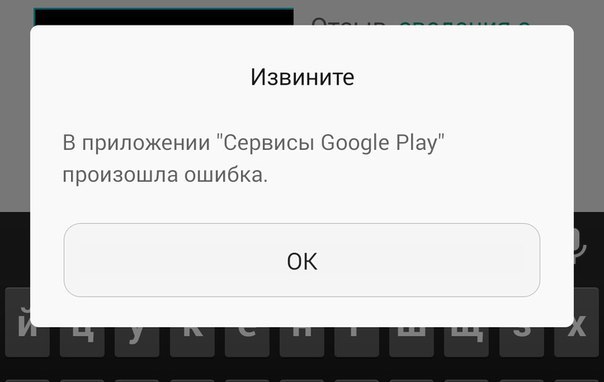
Google Play ಸೇವೆಗಳಲ್ಲಿ ದೋಷ ಸಂಖ್ಯೆ 101
ಅಂತಹ ದೋಷದ ಸಂಖ್ಯೆಯು ಸಾಧನದಲ್ಲಿ ಸಾಕಷ್ಟು ಸ್ಥಳಾವಕಾಶವಿಲ್ಲ ಎಂದು ಹೇಳುತ್ತದೆ. ಅನಗತ್ಯ ಫೈಲ್ಗಳು ಮತ್ತು ಅಪ್ಲಿಕೇಶನ್ಗಳನ್ನು ಅಳಿಸಿ, ನಿಮ್ಮ ಫೋನ್ನ ಸಂಗ್ರಹವನ್ನು ತೆರವುಗೊಳಿಸಿ. ಅಥವಾ ಸಾಧನಕ್ಕೆ SD ಕಾರ್ಡ್ ಸೇರಿಸಿ.
ತ್ವರಿತ ಶುಚಿಗೊಳಿಸುವಿಕೆಗಾಗಿ, ನೀವು "ಸ್ವಯಂ ಸಂಗ್ರಹ ಕ್ಲೀನರ್" ಅಪ್ಲಿಕೇಶನ್ ಅನ್ನು ಅತ್ಯಂತ ಪರಿಣಾಮಕಾರಿಯಾಗಿ ಬಳಸಬಹುದು. ಸಾಕಷ್ಟು ಉಚಿತ ಮೆಮೊರಿ ಇದ್ದಾಗ, ನೀವು ಯಾವುದೇ ಅಪ್ಲಿಕೇಶನ್ಗಳನ್ನು ಡೌನ್ಲೋಡ್ ಮಾಡಬಹುದು ಮತ್ತು Google Play ಸೇವೆಗಳು ಇನ್ನು ಮುಂದೆ ಪರದೆಯ ಮೇಲೆ ದೋಷವನ್ನು ಪ್ರದರ್ಶಿಸುವುದಿಲ್ಲ.
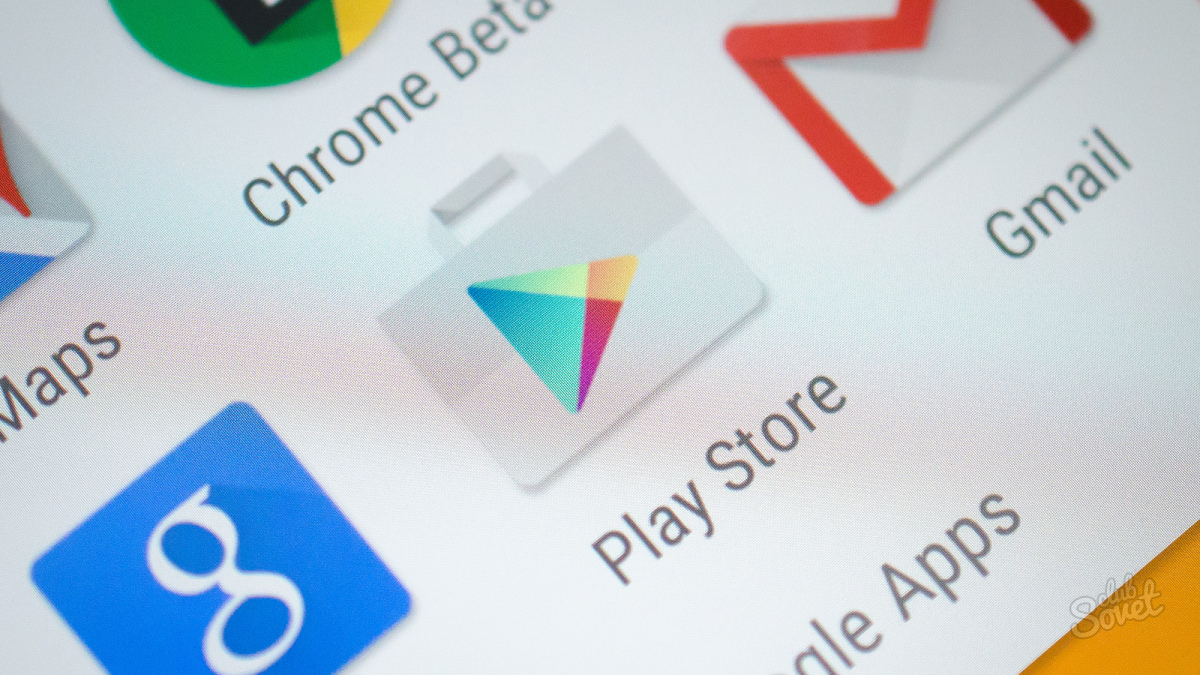
Google Play ನಲ್ಲಿ ದೋಷ 403
ಸಾಕಷ್ಟು ಅಪರೂಪದ ದೋಷ, ಆದರೆ ಇದು ಒಂದು ಸ್ಥಳವನ್ನು ಹೊಂದಿದೆ. ನಿಮ್ಮ ಸಾಧನದಲ್ಲಿ ನೀವು ಎರಡು Google ಖಾತೆಗಳನ್ನು ಸ್ಥಾಪಿಸಿದ್ದರೆ ಇದು ಸಂಭವಿಸುತ್ತದೆ.
ನಿಮ್ಮ ಸಾಧನವನ್ನು ಸುರಕ್ಷಿತ ಮೋಡ್ನಲ್ಲಿ ಮರುಪ್ರಾರಂಭಿಸಿ. ಮತ್ತೊಂದು ಖಾತೆಗೆ ಸೈನ್ ಇನ್ ಆಗಿರುವ ಅಪ್ಲಿಕೇಶನ್ ಅನ್ನು ತೆಗೆದುಹಾಕಿ. ನಿಮ್ಮ ಸಾಧನವನ್ನು ಮತ್ತೆ ಮರುಪ್ರಾರಂಭಿಸಿ ಮತ್ತು ಸೆಟ್ಟಿಂಗ್ಗಳಿಗೆ ಹೋಗಿ, ನಂತರ ಖಾತೆಗಳಿಗೆ ಹೋಗಿ. ನೀವು ಅದೇ Google ಖಾತೆಯೊಂದಿಗೆ ಸೈನ್ ಇನ್ ಆಗಿರುವಿರಿ ಎಂಬುದನ್ನು ಖಚಿತಪಡಿಸಿಕೊಳ್ಳಿ.
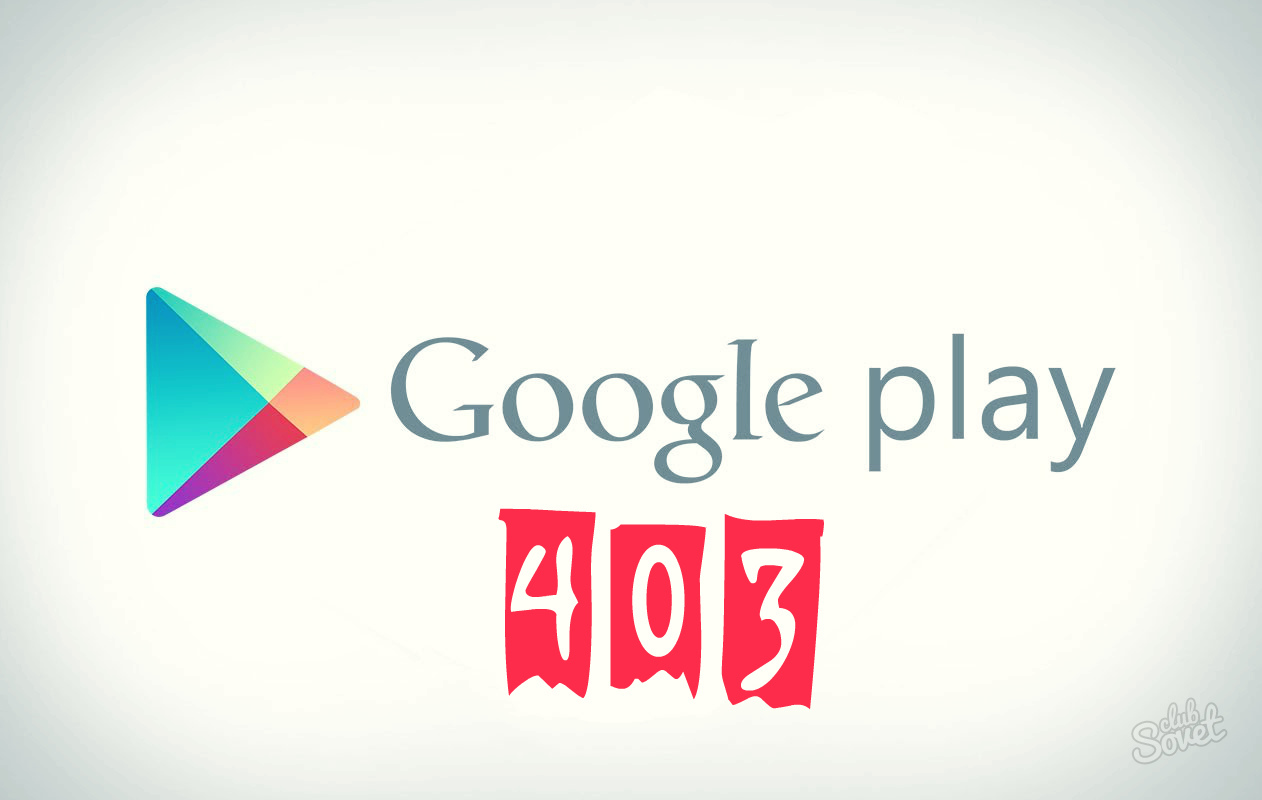
Google Play ಸೇವೆಗಳಲ್ಲಿ ದೋಷ 413 ಅನ್ನು ಹೇಗೆ ಸರಿಪಡಿಸುವುದು
ಚಿಕಿತ್ಸೆಯ ವಿಧಾನವು ನಿಮಗೆ ಪರಿಚಿತವಾಗಿರುತ್ತದೆ - ಸಂಗ್ರಹವನ್ನು ತೆರವುಗೊಳಿಸುವುದು. ಈ ಶುಲ್ಕವು ಮೂರನೇ ವ್ಯಕ್ತಿಯ ಪ್ರಾಕ್ಸಿ ಸರ್ವರ್ ಅನ್ನು ಒಳಗೊಂಡಿರುತ್ತದೆ ಅದು ಯಾವುದೇ ಅಪ್ಲಿಕೇಶನ್ನ ಸ್ಥಾಪನೆ ಮತ್ತು ನವೀಕರಣದೊಂದಿಗೆ ಮಧ್ಯಪ್ರವೇಶಿಸುತ್ತದೆ. ಅಪ್ಲಿಕೇಶನ್ ಅನ್ನು ನವೀಕರಿಸಲು ಸಾಧ್ಯವಾಗದ ಟ್ರೇನಲ್ಲಿ ನೋಡಿ, ನಂತರ ಅಪ್ಲಿಕೇಶನ್ ಸೆಟ್ಟಿಂಗ್ಗಳಿಗೆ ಹೋಗಿ, ನಿಮಗೆ ಅಗತ್ಯವಿರುವದನ್ನು ಆಯ್ಕೆಮಾಡಿ ಮತ್ತು "ನಿಲ್ಲಿಸು" ಕ್ಲಿಕ್ ಮಾಡಿ, ನಂತರ "ಡೇಟಾವನ್ನು ತೆರವುಗೊಳಿಸಿ". ಈ ಸರಳ ಕುಶಲತೆಯ ನಂತರ, ಸೇವೆಯು ಮತ್ತೆ ಕಾರ್ಯನಿರ್ವಹಿಸುತ್ತದೆ.
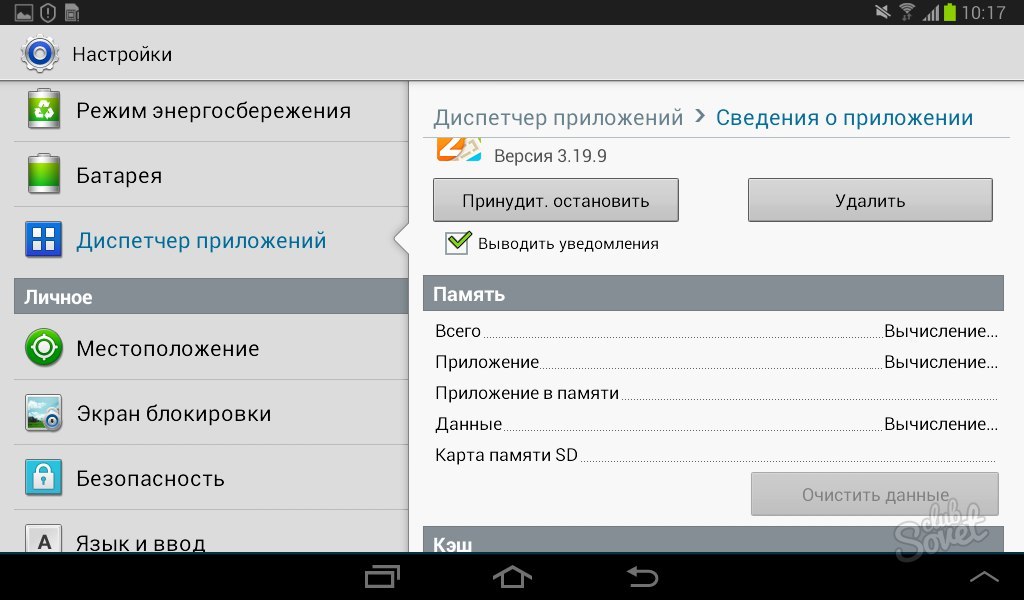
Google Play ನಲ್ಲಿ ದೋಷ 481 ಅನ್ನು ಸರಿಪಡಿಸಲಾಗುತ್ತಿದೆ
ಈ ವೈಫಲ್ಯವು ಖಾತೆಯ ಕೆಲಸಕ್ಕೂ ಸಂಬಂಧಿಸಿದೆ. ನಿಮ್ಮ ಸಾಧನದಲ್ಲಿ ಈ ಸ್ಥಳಕ್ಕೆ ಹೋಗಿ:
- ಸಂಯೋಜನೆಗಳು.
- ನಂತರ "ಖಾತೆಗಳು".
- Google ಸೇವೆಯನ್ನು ಆಯ್ಕೆಮಾಡಿ.
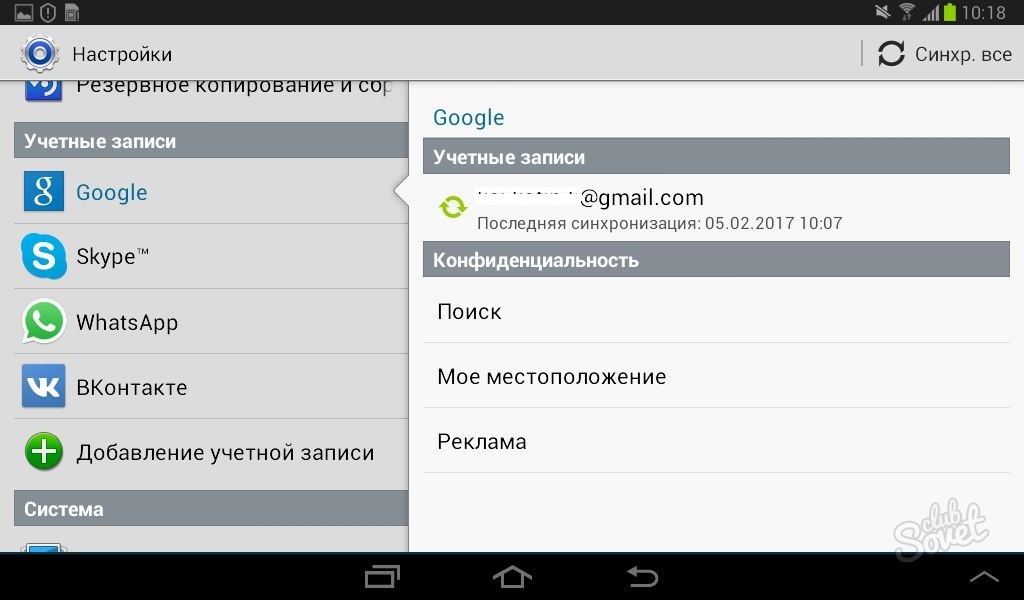
- ನಿಮ್ಮ ಸಾಧನದಿಂದ ನಿಮ್ಮ ಖಾತೆಯನ್ನು ಅಳಿಸಿ. ಅದರ ನಂತರ, ಫೋನ್ ಅನ್ನು ಮರುಪ್ರಾರಂಭಿಸಬೇಕು ಅಥವಾ ಹೊಸ ಖಾತೆಯನ್ನು ರಚಿಸಬೇಕು ಅಥವಾ ಹಳೆಯದನ್ನು ನಮೂದಿಸಬೇಕು.
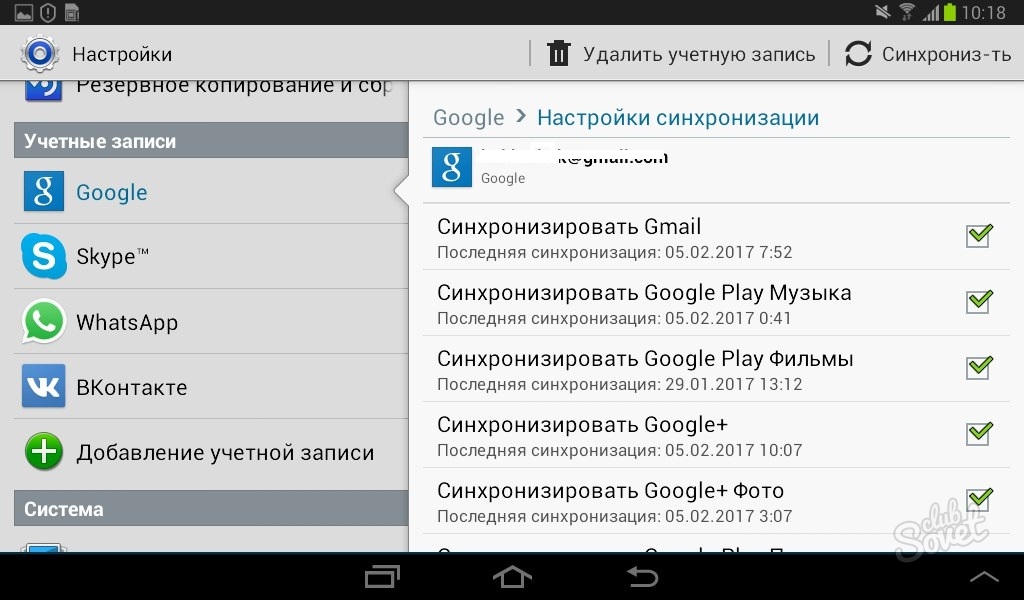
Google Play ನಲ್ಲಿ ದೋಷ 492 ಚಿಕಿತ್ಸೆ
ನೀವು ಈ ಸಂದೇಶವನ್ನು ಪರದೆಯ ಮೇಲೆ ನೋಡಿದರೆ, ಹೆಚ್ಚಾಗಿ ನೀವು ಫ್ಯಾಕ್ಟರಿ ಮರುಹೊಂದಿಸುವಿಕೆಯನ್ನು ಮಾಡಬೇಕಾಗುತ್ತದೆ. ಇದು ಗಂಭೀರ ವೈಫಲ್ಯವಾಗಿದೆ, ಇದು ಸಾಧನದಲ್ಲಿನ ವರ್ಚುವಲ್ ಯಂತ್ರದ ತಪ್ಪಾದ ಕಾರ್ಯಾಚರಣೆಯಿಂದ ಉಂಟಾಗುತ್ತದೆ.
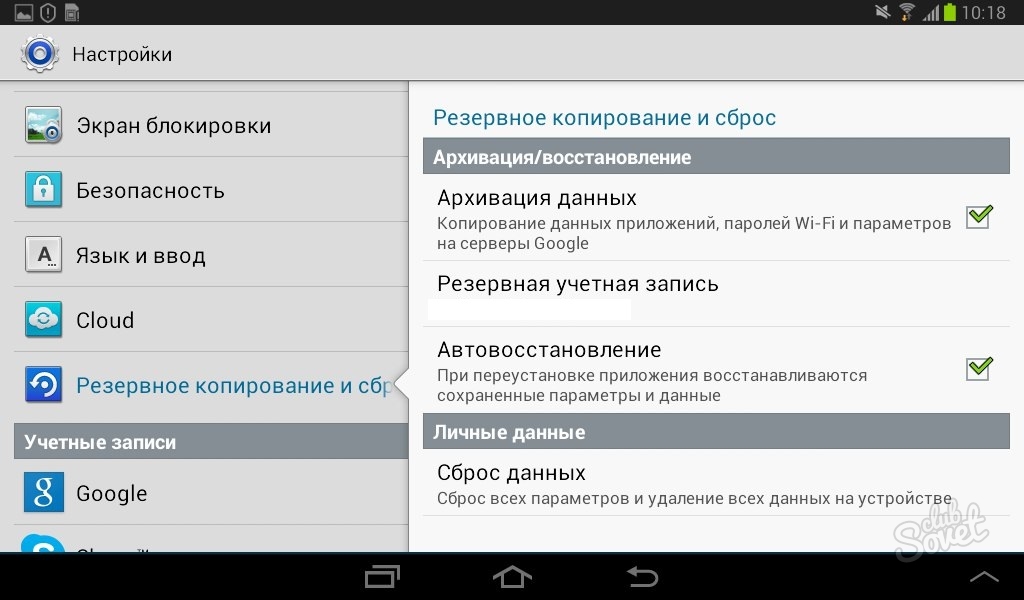
- "ಡೇಟಾ ಮರುಹೊಂದಿಸಿ" ಆಯ್ಕೆಮಾಡಿ. ಈಗ ನಿಮ್ಮ ಸಾಧನವು ರೀಬೂಟ್ ಆಗುತ್ತದೆ, ಅದರ ನಂತರ ಅದು ಸಂಪೂರ್ಣವಾಗಿ ಖಾಲಿಯಾಗಿರುತ್ತದೆ, ಬಾಕ್ಸ್ನ ಹೊರಗೆ ತಾಜಾ ಎಂಬಂತೆ. ಸೆಟ್ಟಿಂಗ್ಗಳಲ್ಲಿ, "ಬ್ಯಾಕಪ್ ಮರುಸ್ಥಾಪಿಸಿ" ಆಯ್ಕೆಮಾಡಿ ಮತ್ತು ನಿಮ್ಮ ಹೆಚ್ಚಿನ ಫೈಲ್ಗಳು ಹಿಂತಿರುಗುತ್ತವೆ.
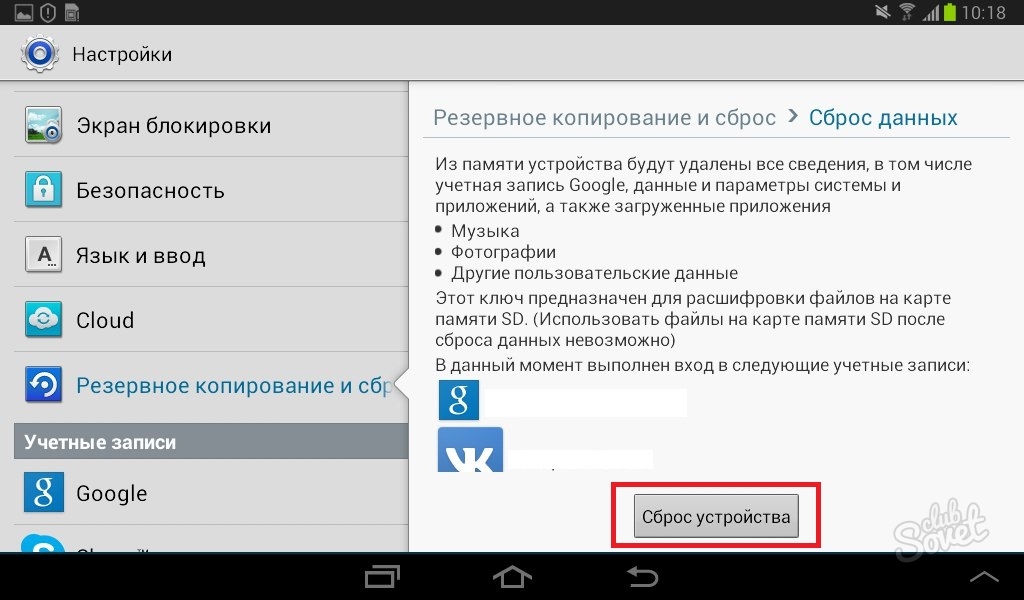
Google Play ನಲ್ಲಿ ದೋಷ 911 ಅನ್ನು ಹೇಗೆ ಸರಿಪಡಿಸುವುದು
ಇದನ್ನು ಮಾಡಲು, ಇನ್ನೊಂದು ವೈ-ಫೈ ನೆಟ್ವರ್ಕ್ಗೆ ಸಂಪರ್ಕಪಡಿಸಿ ಅಥವಾ ಮೊಬೈಲ್ ಡೇಟಾ ವರ್ಗಾವಣೆಯನ್ನು ಆನ್ ಮಾಡಿ. ಸುಂಕದ ಯೋಜನೆಯ ಪ್ರಕಾರ ನಿಮ್ಮ ವಾಹಕವು ಡೇಟಾ ವರ್ಗಾವಣೆಗೆ ಶುಲ್ಕವನ್ನು ವಿಧಿಸುತ್ತದೆ ಎಂಬುದನ್ನು ದಯವಿಟ್ಟು ಗಮನಿಸಿ.
ಸಾಧನದ ಸಂಗ್ರಹವನ್ನು ತೆರವುಗೊಳಿಸಲು ಇದು ಪರಿಣಾಮಕಾರಿಯಾಗಬಹುದು. ಅದನ್ನು ಹೇಗೆ ಮಾಡುವುದು, ನಿಮಗೆ ಈಗಾಗಲೇ ತಿಳಿದಿದೆ.

Google Play ನಲ್ಲಿ ದೋಷ 941 ಮತ್ತು 942 ನೊಂದಿಗೆ ಏನು ಮಾಡಬೇಕು
ನೀವು ಈ ಸಂಖ್ಯೆಗಳನ್ನು ಎದುರಿಸಿದರೆ, ನೀವು ಏನನ್ನೂ ಮಾಡಬೇಕಾಗಿಲ್ಲ. ಸೇವೆಗಳಲ್ಲಿ ಹಿನ್ನೆಲೆ ನವೀಕರಣವಿದೆ ಎಂದು ಅದು ಇಲ್ಲಿದೆ - ಅದು ಮುಗಿಯುವವರೆಗೆ ಕಾಯಿರಿ ಅಥವಾ ಅವುಗಳನ್ನು ಅಡ್ಡಿಪಡಿಸಲು ಸಾಧನವನ್ನು ಮರುಪ್ರಾರಂಭಿಸಿ.
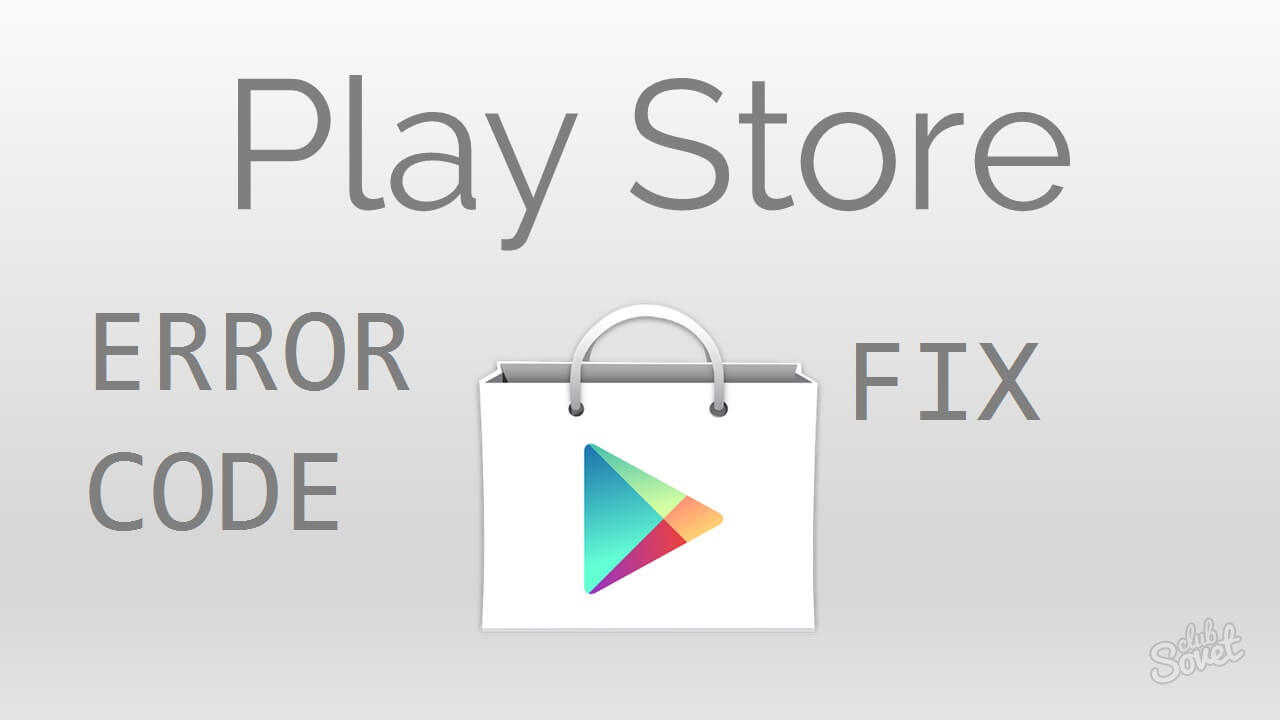
ನೀವು ನೋಡುವಂತೆ, ಸೇವೆಗಳಲ್ಲಿನ ಅನೇಕ ದೋಷಗಳು ಸಾಧನದ ಅಥವಾ ಪ್ರತ್ಯೇಕ ಅಪ್ಲಿಕೇಶನ್ನ ಮಿತಿಮೀರಿದ ಸಂಗ್ರಹಕ್ಕೆ ಸಂಬಂಧಿಸಿವೆ ಅಥವಾ ಸಮಸ್ಯೆಯು ಅಸ್ಥಿರ ಇಂಟರ್ನೆಟ್ ಸಂಪರ್ಕದಲ್ಲಿದೆ. ಸಹಜವಾಗಿ, ನಿಜವಾಗಿಯೂ ಗಂಭೀರವಾದ ವೈಫಲ್ಯಗಳು ಸಹ ಇವೆ, ಅದು ಅಂತಿಮವಾಗಿ ಫೋನ್ ಅನ್ನು ರಿಫ್ಲಾಶ್ ಮಾಡುವ ಅಗತ್ಯಕ್ಕೆ ಕಾರಣವಾಗುತ್ತದೆ. ಜಾಗರೂಕರಾಗಿರಿ, ಮತ್ತು ಈ ಸಂದರ್ಭದಲ್ಲಿ ಸೇವಾ ಕೇಂದ್ರವನ್ನು ಸಂಪರ್ಕಿಸುವುದು ಉತ್ತಮ.
ನಿಮ್ಮ ಮುಂದಿನ ಕೆಲಸವನ್ನು ನಿರ್ಬಂಧಿಸುವ Android ಸಾಧನದಲ್ಲಿ ದೋಷ ಸಂಭವಿಸಿದಾಗ ಇದು ನಿರಾಶಾದಾಯಕವಾಗಿರುತ್ತದೆ. ಇದು "Google Play ಸೇವೆಗಳ ಅಪ್ಲಿಕೇಶನ್ನಲ್ಲಿ ದೋಷ ಸಂಭವಿಸಿದೆ" ಎಂಬ ಸಂದೇಶವನ್ನು ಒಳಗೊಂಡಿದೆ. ಆದರೆ, ಅದೃಷ್ಟವಶಾತ್, ಸಾಮಾನ್ಯವಾಗಿ Google Play ಸೇವೆಗಳ ಎಲ್ಲಾ ಸಮಸ್ಯೆಗಳನ್ನು ಈಗಾಗಲೇ ವಿವರಿಸಿದ ಪ್ರಮಾಣಿತ ವಿಧಾನಗಳಲ್ಲಿ ಪರಿಹರಿಸಲಾಗುತ್ತದೆ.
ಇಲ್ಲಿ ನಾವು ವಿವರಗಳಿಲ್ಲದೆ ಕೋಡ್ ಅನ್ನು ಅವಲಂಬಿಸಿ ದೋಷಗಳ ಕಾರಣಗಳನ್ನು ಮಾತ್ರ ಪಟ್ಟಿ ಮಾಡುತ್ತೇವೆ ಹೆಚ್ಚುವರಿ ಮಾರ್ಗಗಳುಅವುಗಳಲ್ಲಿ ಯಾವುದಾದರೂ ಇದ್ದರೆ ಪ್ರತಿ ದೋಷವನ್ನು ಸರಿಪಡಿಸುತ್ತದೆ.
Google Play ನಿಂದ ದೋಷ ಕೋಡ್ಗಳ ಅಧಿಕೃತ ಪಟ್ಟಿ ಇಲ್ಲ ಎಂಬುದನ್ನು ದಯವಿಟ್ಟು ಗಮನಿಸಿ, ಈ ಎಲ್ಲಾ ಪರಿಹಾರಗಳನ್ನು ವಿಶೇಷ ವೇದಿಕೆಗಳಿಂದ ಸಂಗ್ರಹಿಸಲಾಗಿದೆ, ಆದ್ದರಿಂದ ನೀವು ಅವುಗಳನ್ನು ತುಂಬಾ ಗಂಭೀರವಾಗಿ ತೆಗೆದುಕೊಳ್ಳಬಾರದು. ಕೆಲವೊಮ್ಮೆ ಈ ವೇದಿಕೆಗಳಲ್ಲಿನ ಸಲಹೆಗಳು ಅತಿಕ್ರಮಿಸುತ್ತವೆ, ಮತ್ತು ಕೆಲವೊಮ್ಮೆ ಅವು ಪರಸ್ಪರ ವಿರುದ್ಧವಾಗಿರುತ್ತವೆ.
ದೋಷನಿವಾರಣೆ ಹಂತಗಳು
ದೋಷ ಕೋಡ್ ಹೊರತಾಗಿಯೂ, ಅದೇ ಕ್ರಮಗಳು ಸಹಾಯ ಮಾಡಬಹುದು. ಕೋಡ್ ಇಲ್ಲದೆ ದೋಷವನ್ನು ಸರಿಪಡಿಸಲು, ಅವರು ಸಹ ಸಹಾಯ ಮಾಡಬಹುದು.
1. Google Play ಸೇವೆಗಳ ಸಂಗ್ರಹವನ್ನು ತೆರವುಗೊಳಿಸಿ (ವಿಸ್ತರಿಸಲು ಟ್ಯಾಪ್ ಮಾಡಿ)
2. Google ಖಾತೆಯನ್ನು ತೆಗೆದುಹಾಕುವುದು ಮತ್ತು ಸೇರಿಸುವುದು
ಮೊದಲು ಖಾತೆಯನ್ನು ತೆಗೆದುಹಾಕಿ ಮತ್ತು ನಂತರ ಮತ್ತೆ ಸೇರಿಸಿ.
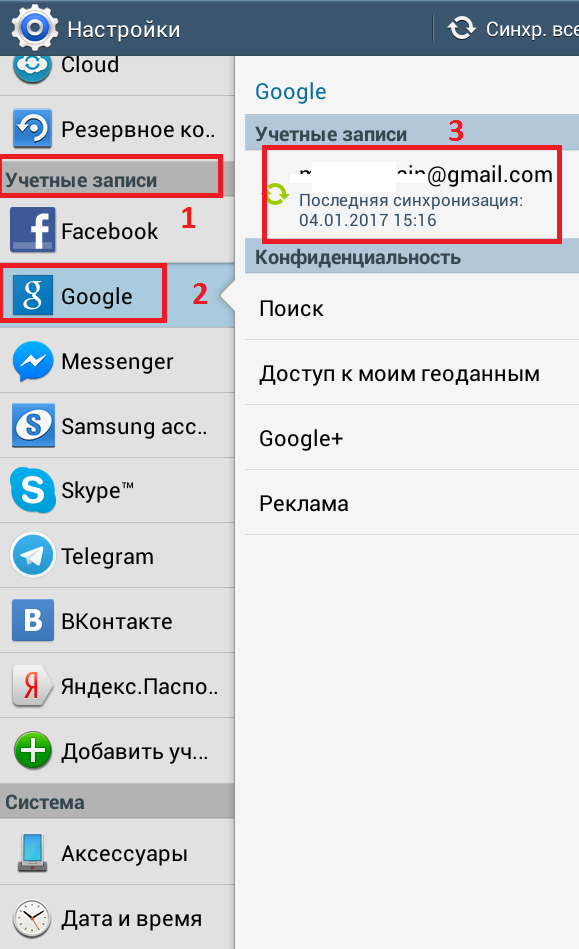
3. Google Play ಸೇವೆಗಳನ್ನು ಮರುಸ್ಥಾಪಿಸಿ
ಸೇವೆಗಳನ್ನು ಮರುಸ್ಥಾಪಿಸಲು, ಮೊದಲು ಸಾಧನ ನಿರ್ವಾಹಕರನ್ನು ನಿಷ್ಕ್ರಿಯಗೊಳಿಸಿ.
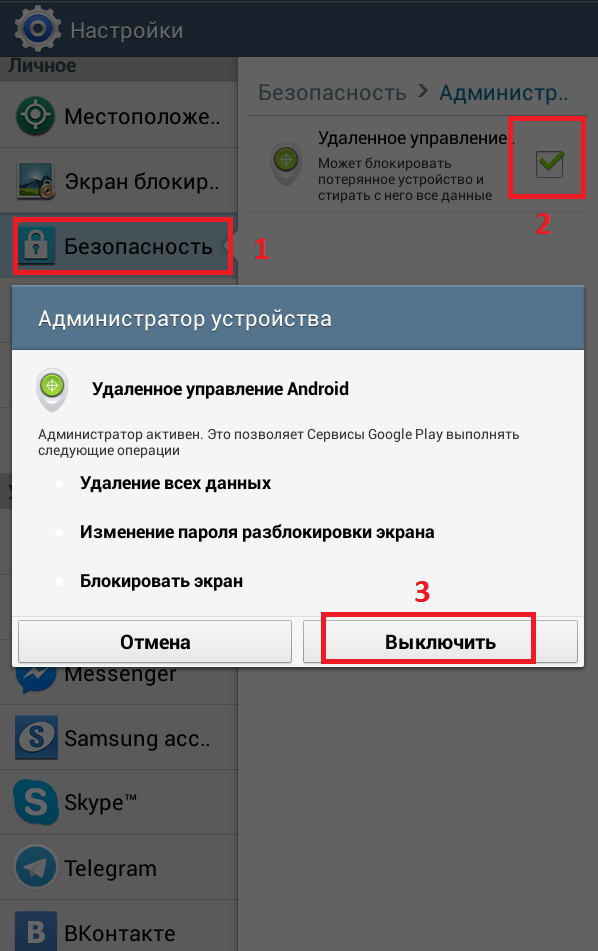
ಅದರ ನಂತರ, "ನವೀಕರಣಗಳನ್ನು ಅಸ್ಥಾಪಿಸು" ಬಟನ್ ಲಭ್ಯವಾಗುತ್ತದೆ.
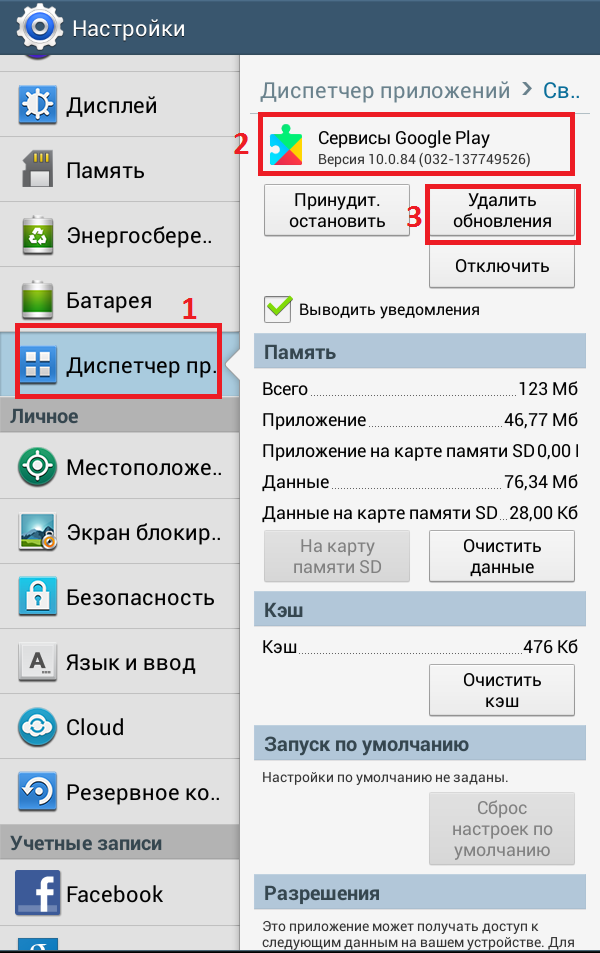
ದೋಷ 8
ಅಪ್ಲಿಕೇಶನ್ ಲೋಡ್ ಆಗುತ್ತಿರುವಾಗ, ಡೌನ್ಲೋಡ್ ನಿಂತಾಗ ಸಂಭವಿಸುತ್ತದೆ.
Google Play ಸೇವೆಗಳ ಅಪ್ಲಿಕೇಶನ್ ಅನ್ನು ಸ್ಥಾಪಿಸಲಾಗಿದೆ ಎಂದು ಖಚಿತಪಡಿಸಿಕೊಳ್ಳಿ. ಅದನ್ನು ತೆರೆಯಿರಿ ಮತ್ತು ನಿಷ್ಕ್ರಿಯಗೊಳಿಸಿ. ಅಪ್ಲಿಕೇಶನ್ನ ಮೂಲ ಆವೃತ್ತಿಯನ್ನು ಮರುಸ್ಥಾಪಿಸಲು ನಿಮ್ಮನ್ನು ಕೇಳಲಾಗುತ್ತದೆ. "ಸರಿ" ಟ್ಯಾಪ್ ಮಾಡಿ. ಇತ್ತೀಚಿನ ಆವೃತ್ತಿಯು ಕಾಣಿಸಿಕೊಳ್ಳುತ್ತದೆ. ಆದಾಗ್ಯೂ, ಈ ಹಂತವು ಪ್ರಮಾಣಿತವಾಗಿದೆ, ನೀವು ಅದರ ಬಗ್ಗೆ ವಿವರವಾಗಿ ಓದಬಹುದು.
ದೋಷ 18
ಸಮಸ್ಯೆಯು 2015 ರಿಂದ ತಿಳಿದುಬಂದಿದೆ ಮತ್ತು ನೀವು ಈಗಾಗಲೇ ಸ್ಥಾಪಿಸಲಾದ ಅಪ್ಲಿಕೇಶನ್ ಅನ್ನು ಮರುಸ್ಥಾಪಿಸಲು ಬಯಸಿದರೆ ಸಂಭವಿಸುತ್ತದೆ. ಯಾವುದೇ ತ್ವರಿತ ಪರಿಹಾರವಿಲ್ಲ, ಆದರೆ ಫೋರಮ್ಗಳು SD ಕಾರ್ಡ್ ಅನ್ನು ತೆಗೆದುಹಾಕಲು ಮತ್ತು ಅಪ್ಲಿಕೇಶನ್ ಅನ್ನು ಮತ್ತೆ ಸ್ಥಾಪಿಸಲು ಪ್ರಯತ್ನಿಸಲು ಸಲಹೆ ನೀಡುತ್ತವೆ. ಅದರ ನಂತರ, ಕಾರ್ಡ್ ಅನ್ನು ಮತ್ತೆ ಸೇರಿಸಿ.
ದೋಷ 20
ಅಪ್ಲಿಕೇಶನ್ಗಳನ್ನು ಸ್ಥಾಪಿಸುವಾಗ ಅಥವಾ ನವೀಕರಿಸುವಾಗ ಸಂಭವಿಸುತ್ತದೆ.
ನೀವು "/mnt/secure/asec/" ಫೋಲ್ಡರ್ನಲ್ಲಿ "smdl2tmp1.asec" ಫೈಲ್ ಅನ್ನು ಅಳಿಸಬೇಕಾಗಿದೆ. ಆದರೆ ಅದು ಗೋಚರಿಸುವ ಸಲುವಾಗಿ, ನೀವು ಸಾಧನಕ್ಕೆ ರೂಟ್ ಹಕ್ಕುಗಳನ್ನು ಪಡೆಯಬೇಕು. ಇಲ್ಲದಿದ್ದರೆ, ಈ ಫೈಲ್ ನಿಮಗೆ ಕಾಣಿಸುವುದಿಲ್ಲ, ಏಕೆಂದರೆ ಅದು ನಿಮಗೆ ಅಗೋಚರವಾಗಿರುತ್ತದೆ.
ದೋಷ 24
ಸಮಸ್ಯೆ ತಿಳಿದಿಲ್ಲ.
ಪರಿಹಾರ 1 ಪರಿಹಾರ 2
Cleanmaster ಅಪ್ಲಿಕೇಶನ್ ಅನ್ನು ಸ್ಥಾಪಿಸಿ ಮತ್ತು ನಿಮ್ಮ ಸಾಧನವನ್ನು ಸ್ವಚ್ಛಗೊಳಿಸಿ. ಮೂಲ ಹಕ್ಕುಗಳೊಂದಿಗೆ ತಲೆಕೆಡಿಸಿಕೊಳ್ಳುವ ಅಗತ್ಯವಿಲ್ಲ.
ದೋಷ 101
ಸಾಧನದಲ್ಲಿ ಹಲವಾರು ಪ್ರೋಗ್ರಾಂಗಳನ್ನು ಸ್ಥಾಪಿಸಲಾಗಿದೆ. ಆದ್ದರಿಂದ, ಇನ್ನೊಂದು ಅಪ್ಲಿಕೇಶನ್ ಅನ್ನು ಸ್ಥಾಪಿಸಲು ಸಾಧ್ಯವಿಲ್ಲ.
ಹಳೆಯ, ಬಳಕೆಯಾಗದ ಅಪ್ಲಿಕೇಶನ್ಗಳನ್ನು ಅಳಿಸಿ.
ದೋಷ 103
ನಿಮ್ಮ ಸಾಧನದೊಂದಿಗೆ ಅಪ್ಲಿಕೇಶನ್ ಹೊಂದಿಕೆಯಾಗುತ್ತದೆ ಎಂದು Google Play ಭಾವಿಸಿದಾಗ ಈ ದೋಷ ಸಂಭವಿಸುತ್ತದೆ, ಆದರೆ ಅದು ಅಲ್ಲ. ಆದರೆ ಇದು ಸಂಭವಿಸಬಹುದು, ಮತ್ತು ಅಪ್ಲಿಕೇಶನ್ ಹೊಂದಾಣಿಕೆಯಾಗಿದ್ದರೆ.
ಪ್ರಮಾಣಿತ ಹಂತಗಳನ್ನು ಪ್ರಯತ್ನಿಸಿ ಮತ್ತು ಸಂಪರ್ಕವನ್ನು ಪರಿಶೀಲಿಸಿ. ಅಥವಾ ಬಹುಶಃ ದೋಷವು ನಿಮ್ಮ ಕಡೆ ಇಲ್ಲ, ಆದ್ದರಿಂದ ನೀವು ಕಾಯಬೇಕಾಗಿದೆ.
ದೋಷ 110
ಅಪ್ಲಿಕೇಶನ್ ಅನ್ನು ಸ್ಥಾಪಿಸಲಾಗಿಲ್ಲ.
Google Play Store ಸಂಗ್ರಹವನ್ನು ತೆರವುಗೊಳಿಸಿ. ಅಪ್ಲಿಕೇಶನ್ ಇನ್ನೂ ಸ್ಥಾಪಿಸದಿದ್ದರೆ, ಅದನ್ನು Google Play Store ವೆಬ್ಸೈಟ್ನಿಂದ ಡೌನ್ಲೋಡ್ ಮಾಡಲು ಪ್ರಯತ್ನಿಸಿ.
ದೋಷ 194
Google Play Store ನಿಂದ ಆಟಗಳು ಅಥವಾ ಪ್ರೋಗ್ರಾಂಗಳನ್ನು ಡೌನ್ಲೋಡ್ ಮಾಡಲು ಪ್ರಯತ್ನಿಸುವಾಗ ದೋಷ ಸಂಭವಿಸುತ್ತದೆ.
ಅಪ್ಲಿಕೇಶನ್ ಡೇಟಾವನ್ನು ತೆರವುಗೊಳಿಸಿ Google Play ಸೇವೆಗಳು, Google Play Store. ಅವುಗಳನ್ನು ನವೀಕರಿಸಿ. ಇವು ಪ್ರಮಾಣಿತ ಹಂತಗಳಾಗಿವೆ, ಆದ್ದರಿಂದ ವಿವರಗಳಿಗಾಗಿ ಮೇಲಿನ ಲೇಖನವನ್ನು ನೋಡಿ.
ದೋಷ 403
ಪರಿಹಾರ 1 ಪರಿಹಾರ 2 ಪರಿಹಾರ 3 ಪರಿಹಾರ 4
ಸರಿಯಾದ Google ಖಾತೆಯೊಂದಿಗೆ Google Play Store ಗೆ ಸೈನ್ ಇನ್ ಮಾಡಿ. ಸಮಸ್ಯೆಗಳನ್ನು ಉಂಟುಮಾಡುವ ಅಪ್ಲಿಕೇಶನ್ ಅನ್ನು ಅನ್ಇನ್ಸ್ಟಾಲ್ ಮಾಡಿ ಮತ್ತು ಖರೀದಿ ಬಟನ್ ಕ್ಲಿಕ್ ಮಾಡುವ ಮೂಲಕ ಅದನ್ನು ಮತ್ತೆ ಸ್ಥಾಪಿಸಿ.
VPN ಸೆಟ್ಟಿಂಗ್ಗಳನ್ನು ತೆಗೆದುಹಾಕಿ. ಇದನ್ನು ಮಾಡಲು, ಸೆಟ್ಟಿಂಗ್ಗಳು > ಇತರೆ ಸೆಟ್ಟಿಂಗ್ಗಳು > VPN ಗೆ ಹೋಗಿ.
Google Play Store ಅಪ್ಲಿಕೇಶನ್ ಸೆಟ್ಟಿಂಗ್ಗಳಲ್ಲಿ "ಹುಡುಕಾಟ ಇತಿಹಾಸವನ್ನು ತೆರವುಗೊಳಿಸಿ" ಆಯ್ಕೆಯನ್ನು ಆರಿಸುವ ಮೂಲಕ ನಿಮ್ಮ ಸಂಪೂರ್ಣ ಹುಡುಕಾಟ ಇತಿಹಾಸವನ್ನು ಅಳಿಸಿ.
ಹೊಸ ಖಾತೆಯನ್ನು ರಚಿಸಿ ಮತ್ತು ಅದರೊಂದಿಗೆ ಆಪ್ ಸ್ಟೋರ್ಗೆ ಸೈನ್ ಇನ್ ಮಾಡಿ. ನಂತರ, ಈ ಅಪ್ಲಿಕೇಶನ್ ಅನ್ನು ಮರುಸ್ಥಾಪಿಸಿ.
ದೋಷ 406
ಅಪ್ಲಿಕೇಶನ್ ಲೋಡ್ ಆಗುವುದಿಲ್ಲ. ನೀವು ಮೊದಲು ನಿಮ್ಮ Google ಖಾತೆಯನ್ನು ಅಳಿಸಿದರೆ, ಅದರ ಅಡಿಯಲ್ಲಿ ನೀವು ಸಾಧನಕ್ಕೆ ಲಾಗ್ ಇನ್ ಆಗಿದ್ದರೆ ಸಮಸ್ಯೆ ಉಂಟಾಗುತ್ತದೆ. ನಂತರ ಫೋನ್ ಸೆಟ್ಟಿಂಗ್ಗಳನ್ನು ಡೀಫಾಲ್ಟ್ ಸೆಟ್ಟಿಂಗ್ಗಳಿಗೆ ಮರುಹೊಂದಿಸಿ. ಮತ್ತು ಫೋನ್ನಲ್ಲಿ ಹೊಸ ಖಾತೆಯನ್ನು ನೋಂದಾಯಿಸಲಾಗಿದೆ.
ದೋಷ 413
ಅಪ್ಲಿಕೇಶನ್ಗಳನ್ನು ಡೌನ್ಲೋಡ್ ಮಾಡಲು ಅಥವಾ ನವೀಕರಿಸಲು ಸಾಧ್ಯವಿಲ್ಲ.
ನೀವು ಪ್ರಾಕ್ಸಿಯನ್ನು ಬಳಸುತ್ತಿದ್ದರೆ, ಕಾರಣವು ಅವುಗಳಲ್ಲಿರಬಹುದು. VPN ಇಲ್ಲದೆ ಲಾಗ್ ಇನ್ ಮಾಡಿ.
ನಿಮ್ಮ Google Play Store ಮತ್ತು Google Play ಸೇವೆಗಳ ಅಪ್ಲಿಕೇಶನ್ ಡೇಟಾವನ್ನು ತೆರವುಗೊಳಿಸಿ.
ದೋಷ 481
ಸಮಸ್ಯೆಯು ನಿಮ್ಮ Google Play Store ಖಾತೆಗೆ ಸಂಬಂಧಿಸಿದೆ.
ನಿಮ್ಮ ಪ್ರಸ್ತುತ Google ಖಾತೆಯನ್ನು ಅಳಿಸಿ ಮತ್ತು ಇನ್ನೊಂದನ್ನು ಸೇರಿಸಿ.
ದೋಷ ಕೋಡ್ 491
ಅಪ್ಲಿಕೇಶನ್ ಡೌನ್ಲೋಡ್ಗಳು ಮತ್ತು ನವೀಕರಣಗಳು ಸಾಧ್ಯವಿಲ್ಲ.
ನಿಮ್ಮ Google ಖಾತೆಯನ್ನು ಅಳಿಸಿ, ನಿಮ್ಮ ಸಾಧನವನ್ನು ರೀಬೂಟ್ ಮಾಡಿ ಮತ್ತು ಅದನ್ನು ಮತ್ತೆ ಸೇರಿಸಿ.
Google Play Store ಮತ್ತು Google Play ಸೇವೆಗಳ ಅಪ್ಲಿಕೇಶನ್ಗಳ ಡೇಟಾ ಮತ್ತು ಸಂಗ್ರಹವನ್ನು ತೆರವುಗೊಳಿಸಿ.
ದೋಷ 492
Dalvik ಸಂಗ್ರಹದಿಂದಾಗಿ ಅಪ್ಲಿಕೇಶನ್ ಅನ್ನು ಸ್ಥಾಪಿಸಲು ಸಾಧ್ಯವಾಗುತ್ತಿಲ್ಲ.
ಎಂದಿನಂತೆ, Google Play ಸೇವೆಗಳು ಮತ್ತು Google Play Store ಅಪ್ಲಿಕೇಶನ್ಗಳ ಡೇಟಾವನ್ನು ತೆರವುಗೊಳಿಸಿ.
ಸಮಸ್ಯೆ ಮುಂದುವರಿದರೆ, ಡಾಲ್ವಿಕ್ ಸಂಗ್ರಹವನ್ನು ತೆರವುಗೊಳಿಸಿ. ನಿಮ್ಮ ಸ್ಮಾರ್ಟ್ಫೋನ್ ಅನ್ನು ಮೊದಲು ಅದನ್ನು ಆಫ್ ಮಾಡುವ ಮೂಲಕ ಮರುಪ್ರಾಪ್ತಿ ಮೋಡ್ನಲ್ಲಿ ಪ್ರಾರಂಭಿಸಿ ಮತ್ತು ನಂತರ ವಾಲ್ಯೂಮ್ ಅಪ್, ಹೋಮ್ ಮತ್ತು ಪವರ್ ಬಟನ್ಗಳನ್ನು ಹಿಡಿದಿಟ್ಟುಕೊಳ್ಳಿ. ಗೋಚರಿಸುವ ಮೆನುವಿನಲ್ಲಿ, ನ್ಯಾವಿಗೇಟ್ ಮಾಡಲು ಮತ್ತು ಪವರ್ ಬಟನ್ ಅನ್ನು ಒತ್ತುವ ಮೂಲಕ ದೃಢೀಕರಿಸಲು ವಾಲ್ಯೂಮ್ ಬಟನ್ಗಳನ್ನು ಬಳಸಿಕೊಂಡು "ಕ್ಯಾಶ್ ವಿಭಾಗವನ್ನು ಅಳಿಸಿ" ಐಟಂ ಅನ್ನು ಆಯ್ಕೆ ಮಾಡಿ. ಕೊನೆಯ ಉಪಾಯವಾಗಿ, ನೀವು ಸಾಧನದ ಹಾರ್ಡ್ ರೀಸೆಟ್ ಮಾಡಬಹುದು.
ದೋಷ 495
ಅಪ್ಲಿಕೇಶನ್ಗಳನ್ನು ಡೌನ್ಲೋಡ್ ಮಾಡಿದಾಗ ಮತ್ತು ನವೀಕರಿಸಿದಾಗ ಸಂಭವಿಸುತ್ತದೆ.
ದೋಷ 497
ಅಪ್ಲಿಕೇಶನ್ ಅನ್ನು ನವೀಕರಿಸಲು ಪ್ರಯತ್ನಿಸಿದಾಗ ಸಂಭವಿಸುತ್ತದೆ. ಸಾಮಾನ್ಯವಾಗಿ ನೀವು Google Play Store ನ ಇತ್ತೀಚಿನ ಆವೃತ್ತಿಯನ್ನು ಹೊಂದಿಲ್ಲದಿದ್ದರೆ, Android ಆವೃತ್ತಿ 5 ರಿಂದ ದೋಷ ಕಾಣಿಸಿಕೊಂಡಿದೆ.
ಅಪ್ಲಿಕೇಶನ್ನ ಹಳತಾದ ಅಥವಾ ಹೊಂದಾಣಿಕೆಯಾಗದ ಆವೃತ್ತಿಯನ್ನು ಸ್ಥಾಪಿಸಲು ಪ್ರಯತ್ನಿಸುವಾಗ ಸಂಭವಿಸಬಹುದು.
ದೋಷ 905
ಅಪ್ಲಿಕೇಶನ್ಗಳನ್ನು ಲೋಡ್ ಮಾಡುವಾಗ ಸಂಭವಿಸುತ್ತದೆ, ಸಾಮಾನ್ಯವಾಗಿ ದೊಡ್ಡದು.
ದೋಷ 906, 907, 963
ಸಾಮಾನ್ಯವಾಗಿ HTC One M8 ಮತ್ತು M9 ಸಾಧನಗಳಲ್ಲಿ ಅಪ್ಲಿಕೇಶನ್ಗಳನ್ನು ಡೌನ್ಲೋಡ್ ಮಾಡುವಾಗ ಮತ್ತು ನವೀಕರಿಸುವಾಗ ಸಂಭವಿಸುತ್ತದೆ. ಈ ಮೂರು ದೋಷಗಳು 906, 907, 963 ಒಂದೇ ಆಗಿರುತ್ತವೆ ಮತ್ತು ಅದೇ ಪ್ರಮಾಣಿತ ವಿಧಾನಗಳಲ್ಲಿ ತೆಗೆದುಹಾಕಲಾಗುತ್ತದೆ: Google Play Store ನ ಸಂಗ್ರಹ ಮತ್ತು ಡೇಟಾವನ್ನು ತೆರವುಗೊಳಿಸುವುದು. ನೀವು SD ಕಾರ್ಡ್ ಅನ್ನು ತೆಗೆದುಹಾಕಲು ಸಹ ಪ್ರಯತ್ನಿಸಬಹುದು.
ದೋಷ 911
ಅಪ್ಲಿಕೇಶನ್ ಡೌನ್ಲೋಡ್ ಆಗುತ್ತಿಲ್ಲ.
ಮೊದಲು, ನಿಮ್ಮ Google Play ಸೇವೆಗಳ ಡೇಟಾವನ್ನು ತೆರವುಗೊಳಿಸಲು ಪ್ರಯತ್ನಿಸಿ. ಎರಡನೆಯ ಆಯ್ಕೆ: ಇನ್ನೊಂದು ಮೂಲಕ ಪ್ರೋಗ್ರಾಂ ಅನ್ನು ಡೌನ್ಲೋಡ್ ಮಾಡಲು ಪ್ರಯತ್ನಿಸಿ ವೈಫೈ ನೆಟ್ವರ್ಕ್ಅಥವಾ ಮೊಬೈಲ್ ಆಪರೇಟರ್.
ದೋಷ 919
ಅಪ್ಲಿಕೇಶನ್ ಲೋಡ್ ಆಗುತ್ತದೆ ಆದರೆ ತೆರೆಯುವುದಿಲ್ಲ.
ನಿಮ್ಮ ಸಾಧನದಲ್ಲಿ ನೀವು ಸಾಕಷ್ಟು ಉಚಿತ ಸ್ಥಳವನ್ನು ಹೊಂದಿಲ್ಲದಿರಬಹುದು. ಅನಗತ್ಯ ಡೇಟಾವನ್ನು ತೆಗೆದುಹಾಕಿ.
ದೋಷ 920
ಅಪ್ಲಿಕೇಶನ್ ಡೌನ್ಲೋಡ್ ಮಾಡಲು ಸಾಧ್ಯವಿಲ್ಲ.
ಪರಿಹಾರ 1
ವೈ-ಫೈ ಆಫ್ ಮಾಡಿ, ಮತ್ತೆ ಆನ್ ಮಾಡಿ. ಇದು ಸಹಾಯ ಮಾಡದಿದ್ದರೆ, ಸಾಮಾನ್ಯ ಹಂತಗಳನ್ನು ಅನುಸರಿಸಿ: Google Play Store ಡೇಟಾವನ್ನು ತೆರವುಗೊಳಿಸಿ, ನವೀಕರಣಗಳನ್ನು ಅಸ್ಥಾಪಿಸಿ, ಅಳಿಸಿ ಮತ್ತು Google ಖಾತೆಯನ್ನು ಸೇರಿಸಿ.
ದೋಷ 921
ಅಪ್ಲಿಕೇಶನ್ ಅನ್ನು ಸ್ಥಾಪಿಸಲಾಗುವುದಿಲ್ಲ.
ಸಾಮಾನ್ಯ ದೋಷನಿವಾರಣೆ ಹಂತಗಳನ್ನು ಅನುಸರಿಸಿ.
ದೋಷ 923
ಖಾತೆ ಡೇಟಾವನ್ನು ಸಿಂಕ್ರೊನೈಸ್ ಮಾಡುವಾಗ ದೋಷ ಸಂಭವಿಸಿದೆ ಅಥವಾ ಸಾಕಷ್ಟು ಸಂಗ್ರಹ ಮೆಮೊರಿ.
ದೋಷ 924
ದೊಡ್ಡ ಅಪ್ಲಿಕೇಶನ್ಗಳನ್ನು ಲೋಡ್ ಮಾಡುವಾಗ ಸಾಮಾನ್ಯವಾಗಿ ಸಂಭವಿಸುತ್ತದೆ. ಪ್ರಮಾಣಿತ ಪರಿಹಾರ ಹಂತಗಳನ್ನು ಪ್ರಯತ್ನಿಸಿ.
ದೋಷ 927
AT ಈ ಕ್ಷಣನಿಮ್ಮ Google Play Store ನವೀಕರಿಸುತ್ತಿದೆ - ಬಹುಶಃ ಇದು ಕಾರಣ.
ನವೀಕರಣವು ಪೂರ್ಣಗೊಳ್ಳಲು ನಿರೀಕ್ಷಿಸಿ.
ದೋಷ 919
ಅಪ್ಲಿಕೇಶನ್ ಅನ್ನು ಡೌನ್ಲೋಡ್ ಮಾಡಲಾಗಿದೆ ಮತ್ತು ಸ್ಥಾಪಿಸಲಾಗಿದೆ ಆದರೆ ಪ್ರಾರಂಭಿಸುವುದಿಲ್ಲ.
ಸಾಧನದಲ್ಲಿ ಸಾಕಷ್ಟು ಉಚಿತ ಮೆಮೊರಿ ಇಲ್ಲದಿರಬಹುದು, ಆದ್ದರಿಂದ ಅನಗತ್ಯ ಡೇಟಾವನ್ನು ಅಳಿಸಿ.
ದೋಷ 940
ಅಪ್ಲಿಕೇಶನ್ ಲೋಡ್ ಆಗುವುದಿಲ್ಲ.
ಪ್ರಮಾಣಿತ ಹಂತಗಳನ್ನು ಅನುಸರಿಸಿ.
ದೋಷ 941
ನವೀಕರಣವನ್ನು ಸ್ಥಗಿತಗೊಳಿಸಲಾಗಿದೆ.
ಪ್ರಮಾಣಿತ ಹಂತಗಳನ್ನು ಅನುಸರಿಸಿ ಜೊತೆಗೆ ಡೌನ್ಲೋಡ್ಗಳ ಅಪ್ಲಿಕೇಶನ್ನ ಸಂಗ್ರಹವನ್ನು ತೆರವುಗೊಳಿಸಿ.
ದೋಷ 944
ಅಪ್ಲಿಕೇಶನ್ಗಳನ್ನು ನವೀಕರಿಸಿದಾಗ ಸಂಭವಿಸುತ್ತದೆ. ಇದು ನಿಮ್ಮ ಸಮಸ್ಯೆ ಅಲ್ಲ, ಆದರೆ ಸರ್ವರ್ ಸೈಡ್ ಬಗ್. Google Play Store ಕಾರ್ಯನಿರ್ವಹಿಸುತ್ತಿಲ್ಲ. ಅಂದರೆ, ಇದು ತಾತ್ಕಾಲಿಕ ಸಮಸ್ಯೆಯಾಗಿದೆ, ಆದ್ದರಿಂದ ದಯವಿಟ್ಟು ನಂತರ ಅಪ್ಲಿಕೇಶನ್ ಅನ್ನು ನವೀಕರಿಸಲು ಪ್ರಯತ್ನಿಸಿ.
ದೋಷ DF-BPA-09
ಖರೀದಿ ಪ್ರಕ್ರಿಯೆ ದೋಷ
ಈ ದೋಷವು ಗೂಗಲ್ ಪ್ಲೇ ಸ್ಟೋರ್ ಬದಿಯಲ್ಲಿದೆ, ಆದ್ದರಿಂದ ಅದನ್ನು ಸರಿಪಡಿಸುವ ಅವಕಾಶವಿದೆ. ಆದರೆ ಪ್ರಮಾಣಿತ ಹಂತಗಳನ್ನು ಅನುಸರಿಸಿ.
ದೋಷ DF-DLA-15
ನವೀಕರಣ ಅಥವಾ ಅಪ್ಲಿಕೇಶನ್ ಡೌನ್ಲೋಡ್ ಮಾಡಿದಾಗ ಸಂಭವಿಸುತ್ತದೆ.
ದೋಷನಿವಾರಣೆ ಹಂತಗಳು ಪ್ರಮಾಣಿತವಾಗಿವೆ.
ದೋಷ pc:aec:0]
ಅಪ್ಲಿಕೇಶನ್ ಲೋಡ್ ಆಗುವುದಿಲ್ಲ.
ಎಲ್ಲಾ ಸಿಂಕ್ ಮಾಡಿದ ಖಾತೆಗಳನ್ನು ಅಳಿಸಿ. ಸೆಟ್ಟಿಂಗ್ಗಳನ್ನು ತೆರೆಯಿರಿ, ಜೊತೆಗೆ ವಿಭಾಗಕ್ಕೆ ಹೋಗಿ ಸ್ಥಾಪಿಸಲಾದ ಅಪ್ಲಿಕೇಶನ್ಗಳು, ಮತ್ತು ಎಲ್ಲಾ ಪಟ್ಟಿಯಲ್ಲಿ Google Play Store ಅನ್ನು ಹುಡುಕಿ. ಅದರ ಡೇಟಾವನ್ನು ಅಳಿಸಿ ಮತ್ತು ಯಂತ್ರವನ್ನು ರೀಬೂಟ್ ಮಾಡಿ ಮತ್ತು ಮತ್ತೆ ಪ್ರಯತ್ನಿಸಿ.
ದೋಷ rh01/rpc: s-5: AEC-0
ಸರ್ವರ್ನಿಂದ ಮಾಹಿತಿಯನ್ನು ಪಡೆಯುವಾಗ ದೋಷ ಸಂಭವಿಸಿದೆ.
Google Play Store ಅಪ್ಲಿಕೇಶನ್ನ ಸಂಗ್ರಹ ಮತ್ತು ಡೇಟಾವನ್ನು ತೆರವುಗೊಳಿಸಿ. Google ಸೇವೆಗಳ ಚೌಕಟ್ಟಿನೊಂದಿಗೆ ಈ ವಿಧಾನವನ್ನು ಪುನರಾವರ್ತಿಸಿ. ನಿಮ್ಮ Google ಖಾತೆಯನ್ನು ತೆಗೆದುಹಾಕಲು ಮತ್ತು ಸೇರಿಸಲು ನೀವು ಪ್ರಯತ್ನಿಸಬಹುದು.
ಸರ್ವರ್ನಿಂದ ಮಾಹಿತಿಯನ್ನು ಹಿಂಪಡೆಯುವಲ್ಲಿ ದೋಷ
ಕೆಲವೊಮ್ಮೆ ಈ ಸಮಸ್ಯೆಯು ಸ್ವಲ್ಪ ಸಮಯದ ನಂತರ ತನ್ನದೇ ಆದ ಮೇಲೆ ಹೋಗುತ್ತದೆ.
ದೋಷ BM-GVHD-06
Google Play ಗಿಫ್ಟ್ ಕಾರ್ಡ್ ಬಳಸುವಾಗ ಸಂಭವಿಸುತ್ತದೆ. ಹಲವಾರು ದೇಶಗಳಲ್ಲಿ ಕಂಡುಬರುತ್ತದೆ.
RPC:S-3 ದೋಷ
ಅಪ್ಲಿಕೇಶನ್ ಡೌನ್ಲೋಡ್ ಮಾಡಲು ಸಾಧ್ಯವಾಗುತ್ತಿಲ್ಲ.
ನಿಮ್ಮ Google ಖಾತೆಯನ್ನು ಅಳಿಸಿ, ನಂತರ ಅದನ್ನು ಮತ್ತೆ ಸೇರಿಸಿ.
"ದೃಢೀಕರಣ ಅಗತ್ಯವಿದೆ" ದೋಷ
"ನಿಮ್ಮ Google ಖಾತೆಗೆ ನೀವು ಸೈನ್ ಇನ್ ಮಾಡಬೇಕಾಗಿದೆ" ದೋಷವು ಸಾಕಷ್ಟು ಸಾಮಾನ್ಯ ಸಮಸ್ಯೆಯಾಗಿದೆ. ಇದು ಅಪ್ಲಿಕೇಶನ್ಗಳನ್ನು ಡೌನ್ಲೋಡ್ ಮಾಡುವುದಿಲ್ಲ. ಆದರೆ ತೆಗೆದುಹಾಕುವ ಹಂತಗಳು, ಅದೃಷ್ಟವಶಾತ್, ಪ್ರಮಾಣಿತವಾಗಿವೆ.
- ನಿಮ್ಮ Google ಖಾತೆಯನ್ನು ಅಳಿಸಿ ಮತ್ತು ನಂತರ ಅದನ್ನು ಮತ್ತೆ ಸೇರಿಸಿ.
- ಡೇಟಾವನ್ನು ಅಳಿಸಿ ಮತ್ತು Google Play Store ಸಂಗ್ರಹವನ್ನು ತೆರವುಗೊಳಿಸಿ.
- ನವೀಕರಣಗಳನ್ನು ಅನ್ಇನ್ಸ್ಟಾಲ್ ಮಾಡಲು ಮತ್ತು ಇನ್ಸ್ಟಾಲ್ ಮಾಡಲು Play Store ಅನ್ನು ನಿಷ್ಕ್ರಿಯಗೊಳಿಸಿ.
"ಪ್ಯಾಕೇಜ್ ಫೈಲ್ ಅಮಾನ್ಯವಾಗಿದೆ" ದೋಷ
ಪರಿಹಾರ 1 ಪರಿಹಾರ 2 ಪರಿಹಾರ 3 ಪರಿಹಾರ 4 ಪರಿಹಾರ 5
ದೋಷವನ್ನು ಉಂಟುಮಾಡುವ ಅಪ್ಲಿಕೇಶನ್ ಅನ್ನು "ಅಪ್ಲಿಕೇಶನ್ ಮ್ಯಾನೇಜರ್" ನಲ್ಲಿ ಹುಡುಕಿ ಮತ್ತು ಅದರ ಸಂಗ್ರಹ ಮತ್ತು ಡೇಟಾವನ್ನು ತೆರವುಗೊಳಿಸಿ.
Google Play Store ನಿಂದ ಅದನ್ನು ಮತ್ತೊಮ್ಮೆ ಡೌನ್ಲೋಡ್ ಮಾಡಲು ಪ್ರಯತ್ನಿಸಿ.
Google Play Store ವೆಬ್ಸೈಟ್ನಿಂದ ಅಪ್ಲಿಕೇಶನ್ ಅನ್ನು ಸ್ಥಾಪಿಸಿ.
Wi-Fi ಅನ್ನು ಆಫ್ ಮಾಡಿ ಮತ್ತು ಮೊಬೈಲ್ ನೆಟ್ವರ್ಕ್ ಮೂಲಕ ಅಪ್ಲಿಕೇಶನ್ ಅನ್ನು ಸ್ಥಾಪಿಸಲು ಪ್ರಯತ್ನಿಸಿ.
Google Play Store ನಲ್ಲಿ ಸಂಗ್ರಹ ಮತ್ತು ಡೇಟಾವನ್ನು ತೆರವುಗೊಳಿಸಿ. Google ಸೇವೆಗಳ ಫ್ರೇಮ್ವರ್ಕ್ಗಾಗಿ ಅದೇ ರೀತಿ ಮಾಡಿ.
ನಿಮ್ಮ Google ಖಾತೆಯನ್ನು ಅಳಿಸಿ, ನಿಮ್ಮ ಸಾಧನವನ್ನು ಮರುಪ್ರಾರಂಭಿಸಿ, ನಿಮ್ಮ ಖಾತೆಯನ್ನು ಮತ್ತೆ ಸೇರಿಸಿ. ಅಪ್ಲಿಕೇಶನ್ ಅನ್ನು ಮತ್ತೆ ಸ್ಥಾಪಿಸಲು ಪ್ರಯತ್ನಿಸಿ.
ತೀರ್ಮಾನ
ನೀವು ನೋಡುವಂತೆ, ಮೂಲಭೂತವಾಗಿ "ಅಪ್ಲಿಕೇಶನ್ನಲ್ಲಿ Google Play ಸೇವೆಗಳು" ಸಮಸ್ಯೆಯನ್ನು ಪರಿಹರಿಸುವ ಹಂತಗಳು ಒಂದೇ ಆಗಿರುತ್ತವೆ, ಯಾವುದೇ ರೀತಿಯ ದೋಷ ಸಂಭವಿಸಿದರೂ ಸಹ. ಇದು ಸಂಗ್ರಹ ಮತ್ತು ಡೇಟಾವನ್ನು ತೆರವುಗೊಳಿಸುವುದು, Google ಖಾತೆಯನ್ನು ಮರುಸ್ಥಾಪಿಸುವುದು, ಕೆಲವೊಮ್ಮೆ SD ಕಾರ್ಡ್ ಅನ್ನು ಸಂಪರ್ಕ ಕಡಿತಗೊಳಿಸುವುದು ಮತ್ತು ಮೂಲ ಹಕ್ಕುಗಳಿದ್ದರೆ, ನಂತರ ಅಪ್ಲಿಕೇಶನ್ ವಿಫಲಗೊಳ್ಳಲು ಕಾರಣವಾದ ಫೋಲ್ಡರ್ ಅನ್ನು ಅಳಿಸುವುದು.
Google Play ಸೇವೆಗಳ ಅಪ್ಲಿಕೇಶನ್ನಲ್ಲಿ ದೋಷ ಸಂಭವಿಸಿದಲ್ಲಿ, ಸಂಗ್ರಹವನ್ನು ಮರುಹೊಂದಿಸುವ ಮೂಲಕ, ನಿಮ್ಮ Google ಪ್ರೊಫೈಲ್ ಅನ್ನು ಮರು-ಸೇರಿಸುವ ಮೂಲಕ ಅಥವಾ ನವೀಕರಣಗಳನ್ನು ಮರುಸ್ಥಾಪಿಸುವ ಮೂಲಕ ನೀವು ಅದನ್ನು ಸರಿಪಡಿಸಬಹುದು. ಇವು ಸಾಮಾನ್ಯ ದೋಷನಿವಾರಣೆ ವಿಧಾನಗಳಾಗಿವೆ, ಆದರೆ ದೋಷ ಸಂಖ್ಯೆಯನ್ನು ಅವಲಂಬಿಸಿ ಇತರ ವಿಧಾನಗಳು ಬೇಕಾಗಬಹುದು.
ದೋಷವನ್ನು ನಿವಾರಿಸಲು
ಆದ್ದರಿಂದ, Google Play ಸೇವೆಗಳ ಅಪ್ಲಿಕೇಶನ್ನಲ್ಲಿ ದೋಷ ಸಂಭವಿಸಿದೆ, ಅದನ್ನು ಹೇಗೆ ಸರಿಪಡಿಸುವುದು ಮತ್ತು Android ಅನ್ನು ಸಾಮಾನ್ಯ, ಆರೋಗ್ಯಕರ ಸ್ಥಿತಿಗೆ ಹಿಂದಿರುಗಿಸುವುದು ಹೇಗೆ ಎಂದು ನೋಡೋಣ.
- ನಿಮ್ಮ ಸಾಧನವನ್ನು ರೀಬೂಟ್ ಮಾಡಿ. ಈ ನೀರಸ ಶಿಫಾರಸು ಯಾವುದೇ ತೊಂದರೆಯಿಲ್ಲದೆ ಕೆಲವು ಸಿಸ್ಟಮ್ ವೈಫಲ್ಯಗಳನ್ನು ತೊಡೆದುಹಾಕಲು ಸಹಾಯ ಮಾಡುತ್ತದೆ.
- ಮೊಬೈಲ್ ಟ್ರಾಫಿಕ್ ಕೊನೆಗೊಂಡಿಲ್ಲ ಎಂದು ಖಚಿತಪಡಿಸಿಕೊಳ್ಳಿ, Wi-Fi ಸಂಪರ್ಕವು ಸ್ಥಿರವಾಗಿದೆ, ಯಾವುದೇ ಸಂವಹನ ಸಮಸ್ಯೆಗಳಿಲ್ಲ.
- Play Market ಅನ್ನು ಪ್ರಾರಂಭಿಸಿ, "Google ಸೇವೆಗಳು" ಅಪ್ಲಿಕೇಶನ್ ಅನ್ನು ಹುಡುಕಿ, ಅದರ ಪುಟವನ್ನು ತೆರೆಯಿರಿ ಮತ್ತು "ನವೀಕರಿಸಿ" ಕ್ಲಿಕ್ ಮಾಡಿ. ಫರ್ಮ್ವೇರ್ ಅನ್ನು ಇತ್ತೀಚಿನ ಆವೃತ್ತಿಗೆ ನವೀಕರಿಸಲಾಗುತ್ತದೆ.
ವೈಫಲ್ಯವನ್ನು ಸರಿಪಡಿಸಲು ಈ ಕ್ರಮಗಳು ಸಹಾಯ ಮಾಡದಿದ್ದರೆ, ನೀವು ಫೋನ್ ಸೆಟ್ಟಿಂಗ್ಗಳಲ್ಲಿ ಸ್ವಲ್ಪ ಏರಬೇಕು ಮತ್ತು ಸಂಗ್ರಹ ಮತ್ತು ಅಪ್ಲಿಕೇಶನ್ ನವೀಕರಣಗಳು ಮತ್ತು Google ಪ್ರೊಫೈಲ್ನೊಂದಿಗೆ ಕೆಲಸ ಮಾಡಬೇಕಾಗುತ್ತದೆ.
ಸಂಗ್ರಹವನ್ನು ಮರುಹೊಂದಿಸಿ
ಅಪ್ಲಿಕೇಶನ್ ಅನ್ನು ತ್ವರಿತವಾಗಿ ಪ್ರಾರಂಭಿಸಲು ಸಂಗ್ರಹವು ಡೇಟಾವನ್ನು ಸಂಗ್ರಹಿಸುತ್ತದೆ. ಕೆಲವೊಮ್ಮೆ, "ಸರಿಯಾದ" ಡೇಟಾದ ಜೊತೆಗೆ, ಅಲ್ಲಿ ತಪ್ಪಾದ ಮಾಹಿತಿಯು ಇರಬಹುದು ಅದು ಉಡಾವಣೆಗೆ ಅಡ್ಡಿಪಡಿಸುತ್ತದೆ ಮತ್ತು ದೋಷವನ್ನು ಉಂಟುಮಾಡುತ್ತದೆ. ನಾವು ಈ ನ್ಯೂನತೆಯನ್ನು ಸರಿಪಡಿಸುತ್ತೇವೆ:
- ಸೆಟ್ಟಿಂಗ್ಗಳಿಗೆ ಹೋಗಿ, "ಅಪ್ಲಿಕೇಶನ್ಗಳು" ವಿಭಾಗವನ್ನು ತೆರೆಯಿರಿ
- "ಎಲ್ಲ" ಟ್ಯಾಬ್ಗೆ ಹೋಗಿ, Google ಸೇವೆಗಳನ್ನು ಹುಡುಕಿ.
- ಪ್ರೋಗ್ರಾಂ ಪುಟವನ್ನು ತೆರೆಯಿರಿ, "ನಿಲ್ಲಿಸು" ಕ್ಲಿಕ್ ಮಾಡಿ, ನಂತರ - "ಕ್ಯಾಶ್ ತೆರವುಗೊಳಿಸಿ".
- Google ಸೇವೆಗಳ ಫ್ರೇಮ್ವರ್ಕ್ ಅಪ್ಲಿಕೇಶನ್ಗಾಗಿ ಕಾರ್ಯಾಚರಣೆಯನ್ನು ಪುನರಾವರ್ತಿಸಿ.
![]()
ಈ ಎರಡು ಪ್ರೋಗ್ರಾಂಗಳಿಗಾಗಿ ಸಂಗ್ರಹವನ್ನು ತೆರವುಗೊಳಿಸಿದ ನಂತರ, ರೀಬೂಟ್ ಮಾಡಿ ಮತ್ತು ನಿಮ್ಮ ಮೊಬೈಲ್ ಸಾಧನವನ್ನು ಸಾಮಾನ್ಯವಾಗಿ ಬಳಸದಂತೆ ತಡೆಯುವ ಸಮಸ್ಯೆಯನ್ನು ಪರಿಹರಿಸಲು ನಿಮಗೆ ಸಾಧ್ಯವಾಯಿತು ಎಂದು ಖಚಿತಪಡಿಸಿಕೊಳ್ಳಿ.
ಪ್ರೊಫೈಲ್ ಅನ್ನು ಮರು-ಸೇರಿಸಲಾಗುತ್ತಿದೆ
ಸಂಗ್ರಹವನ್ನು ತೆರವುಗೊಳಿಸಿದ ನಂತರ ಏನೂ ಬದಲಾಗದಿದ್ದರೆ, ನಿಮ್ಮ Google ಖಾತೆಯನ್ನು ಮತ್ತೆ ಸೇರಿಸಲು ಪ್ರಯತ್ನಿಸಿ.
- ಸೆಟ್ಟಿಂಗ್ಗಳನ್ನು ತೆರೆಯಿರಿ ಮತ್ತು "ಖಾತೆಗಳು" ಕ್ಷೇತ್ರವನ್ನು ಹುಡುಕಿ (ಅಥವಾ "ಖಾತೆಗಳು" ವಿಭಾಗ).
- ನೀವು ಬಳಸುತ್ತಿರುವ Google ಪ್ರೊಫೈಲ್ ಅನ್ನು ಹುಡುಕಿ, ಅದರ ಸಿಂಕ್ ಸೆಟ್ಟಿಂಗ್ಗಳನ್ನು ತೆರೆಯಿರಿ.
- ಹೆಚ್ಚುವರಿ ಮೆನುಗೆ ಕರೆ ಮಾಡಿ ಮತ್ತು "ಅಳಿಸು" ಆಯ್ಕೆಮಾಡಿ.
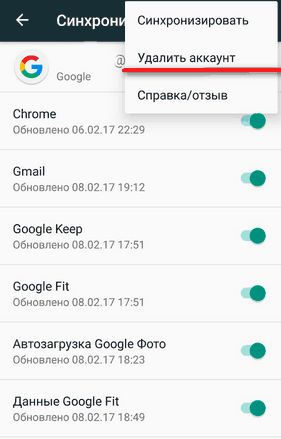
ಖಾತೆಯನ್ನು ಅಳಿಸಿದ ನಂತರ, ಸಾಧನವನ್ನು ಮರುಪ್ರಾರಂಭಿಸಿ, ಸೆಟ್ಟಿಂಗ್ಗಳನ್ನು ತೆರೆಯಿರಿ ಮತ್ತು "ಖಾತೆಗಳು" ಕ್ಷೇತ್ರದಲ್ಲಿ, "ಸೇರಿಸು" ಕ್ಲಿಕ್ ಮಾಡಿ. Google ಖಾತೆಯನ್ನು ಆಯ್ಕೆಮಾಡಿ ಮತ್ತು ನಿಮ್ಮ ಅಸ್ತಿತ್ವದಲ್ಲಿರುವ ಪ್ರೊಫೈಲ್ ಇಮೇಲ್ ಮತ್ತು ಪಾಸ್ವರ್ಡ್ ಅನ್ನು ನಮೂದಿಸಿ ಅಥವಾ ಹೊಸ ಖಾತೆಯನ್ನು ರಚಿಸಿ.
ನವೀಕರಣಗಳನ್ನು ಮರುಸ್ಥಾಪಿಸಲಾಗುತ್ತಿದೆ
ದೋಷವನ್ನು ಸರಿಪಡಿಸಲು ಇನ್ನೊಂದು ಮಾರ್ಗವೆಂದರೆ ಸೇವೆಗಳ ನವೀಕರಣಗಳನ್ನು ಅಸ್ಥಾಪಿಸುವುದು ಮತ್ತು ನಂತರ ಅವುಗಳನ್ನು ಮರುಸ್ಥಾಪಿಸುವುದು. ಅಪ್ಡೇಟ್ಗಳನ್ನು ಅಸ್ಥಾಪಿಸು ಬಟನ್ ಡೀಫಾಲ್ಟ್ ಆಗಿ ಗ್ರೇ ಔಟ್ ಆಗಿದೆ, ಆದರೆ ಇದನ್ನು ಸರಿಪಡಿಸಲು ಸುಲಭವಾಗಿದೆ:
- "ಭದ್ರತೆ" ವಿಭಾಗವನ್ನು ತೆರೆಯಿರಿ.
- "ಸಾಧನ ನಿರ್ವಾಹಕರು" ಉಪಮೆನುವಿಗೆ ಹೋಗಿ.
- "ರಿಮೋಟ್ ಕಂಟ್ರೋಲ್" ಪಕ್ಕದಲ್ಲಿರುವ ಬಾಕ್ಸ್ ಅನ್ನು ಗುರುತಿಸಬೇಡಿ.
- "ನಿಷ್ಕ್ರಿಯಗೊಳಿಸು" ಕ್ಲಿಕ್ ಮಾಡುವ ಮೂಲಕ ಕಾರ್ಯದ ನಿಷ್ಕ್ರಿಯಗೊಳಿಸುವಿಕೆಯನ್ನು ದೃಢೀಕರಿಸಿ.
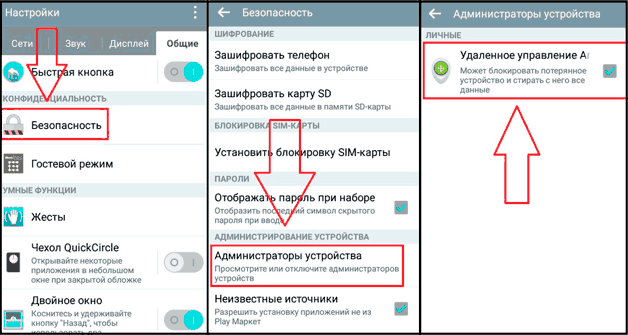
"ನಿರ್ವಾಹಕ" ಅನ್ನು ನಿಷ್ಕ್ರಿಯಗೊಳಿಸಿದ ನಂತರ, ನೀವು "ಅಪ್ಲಿಕೇಶನ್ಗಳು" ವಿಭಾಗಕ್ಕೆ ಹೋಗಬಹುದು, ಸೇವೆಗಳಿಗಾಗಿ ಹೆಚ್ಚುವರಿ ಸೆಟ್ಟಿಂಗ್ಗಳನ್ನು ತೆರೆಯಬಹುದು ಮತ್ತು ನವೀಕರಣಗಳನ್ನು ಅಸ್ಥಾಪಿಸಬಹುದು. ನಿಮ್ಮ ಬದಲಾವಣೆಗಳನ್ನು ಉಳಿಸಲು ರೀಬೂಟ್ ಮಾಡಲು ಮರೆಯದಿರಿ.
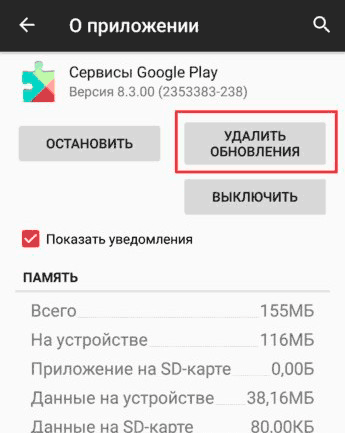
ನವೀಕರಣಗಳನ್ನು ಮರುಸ್ಥಾಪಿಸಲು, ಯಾವುದೇ ಅಂತರ್ನಿರ್ಮಿತ ಅಪ್ಲಿಕೇಶನ್ ಅನ್ನು ಪ್ರಾರಂಭಿಸಿ. ಇದು ತಕ್ಷಣವೇ ತೆರೆಯುವುದಿಲ್ಲ, ಆದರೆ ಮೊದಲು Google ಸೇವೆಗಳ ನವೀಕರಣಗಳನ್ನು ಸ್ಥಾಪಿಸಲು ನಿಮ್ಮನ್ನು ಕೇಳುತ್ತದೆ. ಅನುಸ್ಥಾಪನೆಯನ್ನು ಒಪ್ಪಿಕೊಳ್ಳಿ ಮತ್ತು ಕಾರ್ಯವಿಧಾನವು ಪೂರ್ಣಗೊಳ್ಳುವವರೆಗೆ ಕಾಯಿರಿ.
ಮರುಹೊಂದಿಸಿ
ಮೇಲಿನ ವಿಧಾನಗಳು ಸಮಸ್ಯೆಯನ್ನು ಪರಿಹರಿಸದಿದ್ದರೆ, ತೀವ್ರ ಕ್ರಮಗಳನ್ನು ಬಳಸಿ - ಸೆಟ್ಟಿಂಗ್ಗಳನ್ನು ಮರುಹೊಂದಿಸಿ.
- "ಬ್ಯಾಕಪ್ ಮತ್ತು ಮರುಹೊಂದಿಸಿ" ವಿಭಾಗವನ್ನು ತೆರೆಯಿರಿ.
- ಸೆಟ್ಟಿಂಗ್ಗಳನ್ನು ಮರುಹೊಂದಿಸಿ ಆಯ್ಕೆಮಾಡಿ. ನೆಟ್ವರ್ಕ್ ಅಲ್ಲ, ಆದರೆ ಎಲ್ಲಾ Android ಸೆಟ್ಟಿಂಗ್ಗಳು.
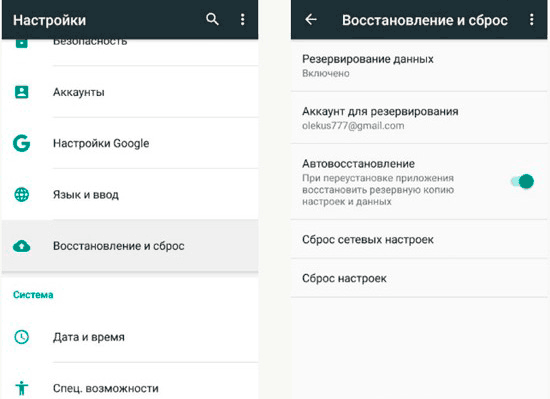
ದಯವಿಟ್ಟು ಅದನ್ನು ಗಮನಿಸಿ Android ಮರುಹೊಂದಿಸಿಸೆಟ್ಟಿಂಗ್ಗಳು ಎಂದರೆ ಸಾಧನದ ಆಂತರಿಕ ಮೆಮೊರಿಯಿಂದ ಬಳಕೆದಾರರ ಡೇಟಾವನ್ನು ಅಳಿಸುವುದು. ಆದ್ದರಿಂದ, ಕಳೆದುಕೊಳ್ಳದಿರುವ ಸಲುವಾಗಿ ಪ್ರಮುಖ ಮಾಹಿತಿ, ಮರುಹೊಂದಿಸುವ ಮೊದಲು ಬ್ಯಾಕಪ್ ಮಾಡಿ.
ಸಂಖ್ಯೆಗಳ ಮೂಲಕ ದೋಷ ಪರಿಹಾರಗಳು
ಬಹುತೇಕ ಎಲ್ಲಾ ಆಂಡ್ರಾಯ್ಡ್ ದೋಷಗಳು ಸರಣಿ ಸಂಖ್ಯೆಯನ್ನು ಹೊಂದಿವೆ, ಅದರೊಂದಿಗೆ ಸಮಸ್ಯೆ ಏಕೆ ಉದ್ಭವಿಸಿದೆ ಮತ್ತು ಅದನ್ನು ಸರಿಪಡಿಸಲು ಏನು ಮಾಡಬೇಕೆಂದು ನೀವು ಕಂಡುಹಿಡಿಯಬಹುದು. ಸಾಮಾನ್ಯವಾಗಿ, Google Play ಸೇವೆಯಲ್ಲಿ ದೋಷಗಳನ್ನು ಸರಿಪಡಿಸಲು ಮೇಲಿನ ವಿಧಾನಗಳಲ್ಲಿ ಒಂದನ್ನು ಸಾಕು, ಆದರೆ ಕೆಲವೊಮ್ಮೆ ನೀವು ಸಮಸ್ಯೆಯನ್ನು ಪರಿಹರಿಸಲು ಇತರ ಮಾರ್ಗಗಳಿಗಾಗಿ ನೋಡಬೇಕು.
ದೋಷ 24
ಅಪ್ಲಿಕೇಶನ್ ಅನ್ನು ಮರುಸ್ಥಾಪಿಸಿದಾಗ, ಹಿಂದೆ ಸ್ಥಾಪಿಸಲಾದ ಅಪ್ಲಿಕೇಶನ್ನ ಮಾಹಿತಿಯೊಂದಿಗೆ ಅದರ ಡೇಟಾ ಅತಿಕ್ರಮಿಸಿದಾಗ ಈ ಸಂಖ್ಯೆಯೊಂದಿಗಿನ ವೈಫಲ್ಯ ಸಂಭವಿಸುತ್ತದೆ. ಈ ಸಮಸ್ಯೆಯನ್ನು ಪರಿಹರಿಸಲು, ನಿಮಗೆ ರೂಟ್ ಹಕ್ಕುಗಳು ಮತ್ತು ಅಗತ್ಯವಿದೆ ಮೂಲ ಪ್ರೋಗ್ರಾಂಎಕ್ಸ್ಪ್ಲೋರರ್, ಅದರ ಮೂಲಕ ನೀವು sdcard / Android / ಡೇಟಾ ಡೈರೆಕ್ಟರಿಗೆ ಪ್ರವೇಶಿಸಬಹುದು ಮತ್ತು ಅನಗತ್ಯ ಅಪ್ಲಿಕೇಶನ್ ಫೈಲ್ಗಳನ್ನು ಅಳಿಸಬಹುದು.
ದೋಷ 101
ಸಾಧನದಲ್ಲಿ ಸ್ಥಳಾವಕಾಶದ ಕೊರತೆಯಿಂದಾಗಿ ಸಂದೇಶ ಸಂಖ್ಯೆ 101 ಕಾಣಿಸಿಕೊಳ್ಳುತ್ತದೆ. ಸಮಸ್ಯೆಯನ್ನು ಪರಿಹರಿಸಲು, ಮೆಮೊರಿಯನ್ನು ಸ್ವಚ್ಛಗೊಳಿಸಿ, ಪ್ಲೇ ಸ್ಟೋರ್ ಪ್ರೋಗ್ರಾಂಗಳು ಮತ್ತು Google Play ಸೇವೆಗಳ ಸಂಗ್ರಹವನ್ನು ಅಳಿಸಿ. ಸೇವೆಗಳಲ್ಲಿನ ಸಂಗ್ರಹವನ್ನು ತೆರವುಗೊಳಿಸುವುದು 413, 491, 492, 495, 504, 911, 919, 920, 921, 923, 941-942 ಸಂಖ್ಯೆಗಳೊಂದಿಗೆ ದೋಷಗಳನ್ನು ಸರಿಪಡಿಸುತ್ತದೆ.
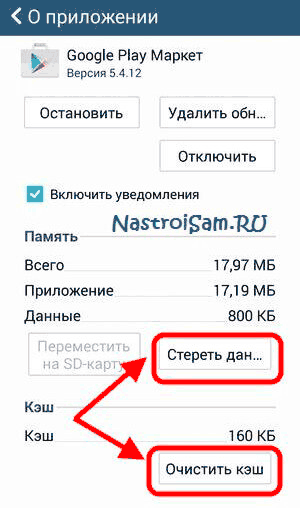
ಕೆಲವು ಸಂದರ್ಭಗಳಲ್ಲಿ, ಸಂಗ್ರಹವನ್ನು ತೆರವುಗೊಳಿಸಲು ನಿಮ್ಮ Google ಖಾತೆಯನ್ನು ಮರುಸ್ಥಾಪಿಸುವುದು, Wi-Fi ಅನ್ನು ಆಫ್ ಮತ್ತು ಆನ್ ಮಾಡುವುದು, Google ಸೇವೆ ಮತ್ತು Play Market ನವೀಕರಣಗಳನ್ನು ಅಳಿಸುವುದು ಮತ್ತು ಸೆಟ್ಟಿಂಗ್ಗಳನ್ನು ಮರುಹೊಂದಿಸುವ ಅಗತ್ಯವಿದೆ.
ದೋಷ 403
ಫೋನ್ನಲ್ಲಿ 2 Google ಖಾತೆಗಳನ್ನು ಹೊಂದಿರುವ ಕಾರಣ ಅಪ್ಲಿಕೇಶನ್ ಅನ್ನು ಖರೀದಿಸುವಾಗ 403 ವೈಫಲ್ಯ ಸಂಭವಿಸಬಹುದು. ಸರ್ವರ್ ದೋಷವನ್ನು ತೊಡೆದುಹಾಕಲು, ಸಮಸ್ಯಾತ್ಮಕ ಪ್ರೋಗ್ರಾಂ ಅನ್ನು ಅಸ್ಥಾಪಿಸಿ, ಮುಖ್ಯ ಪ್ರೊಫೈಲ್ 1 ರಿಂದ Play Market ಗೆ ಹೋಗಿ ಮತ್ತು ಮತ್ತೆ ಖರೀದಿ ಮಾಡಲು ಪ್ರಯತ್ನಿಸಿ. ಅದರ ನಂತರ, Google ಅಪ್ಲಿಕೇಶನ್ನಲ್ಲಿ ಎಂದು ತಿಳಿಸುವ ಸಂದೇಶ ಪ್ಲೇ ಸೇವೆಗಳುದೋಷ ಸಂಭವಿಸಿದೆ ಮತ್ತು ಮತ್ತೆ ಕಾಣಿಸುವುದಿಲ್ಲ.
VPN ಅನ್ನು ಬಳಸಿದರೆ, ಅದನ್ನು ತ್ಯಜಿಸಬೇಕು. ನೀವು ಇದನ್ನು "ವೈರ್ಲೆಸ್ ನೆಟ್ವರ್ಕ್ಸ್" ವಿಭಾಗದಲ್ಲಿ ಮಾಡಬಹುದು, ಅಲ್ಲಿ "VPN" ಐಟಂ ಇದೆ.
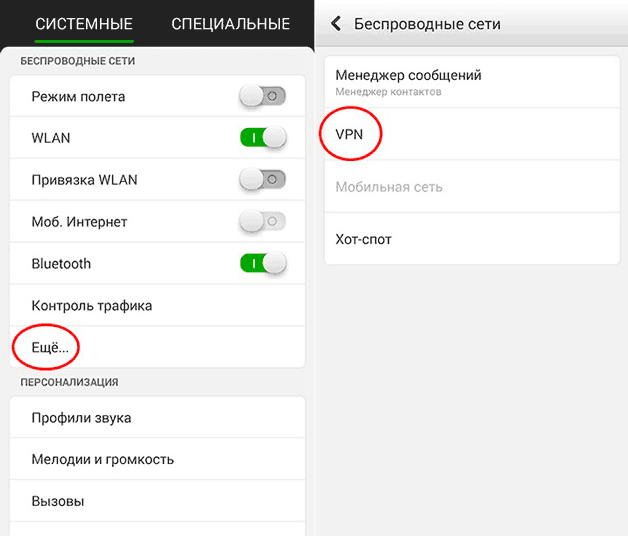
ವೈಫಲ್ಯ 481 ರ ನೋಟವು Google ಖಾತೆಯ ಕಾರ್ಯಾಚರಣೆಯೊಂದಿಗೆ ಸಹ ಸಂಬಂಧಿಸಿದೆ. ಈ ವೈಫಲ್ಯವನ್ನು ಸರಿಪಡಿಸಲು, ಅಸ್ತಿತ್ವದಲ್ಲಿರುವ ಪ್ರೊಫೈಲ್ ಅನ್ನು ಅಳಿಸಲು ಮತ್ತು ಅದನ್ನು ಮತ್ತೆ ಸೇರಿಸಲು ಅಥವಾ ಇನ್ನೊಂದು ಖಾತೆಯನ್ನು ನೋಂದಾಯಿಸಲು ಸಾಕು.
ದೋಷ 927
ಸಮಯದಲ್ಲಿ ವೇಳೆ ಪ್ಲೇ ಅನ್ನು ನವೀಕರಿಸಿಮಾರುಕಟ್ಟೆ, ನೀವು ಅಪ್ಲಿಕೇಶನ್ ಅನ್ನು ಡೌನ್ಲೋಡ್ ಮಾಡಲು ಮತ್ತು ಸ್ಥಾಪಿಸಲು ಪ್ರಾರಂಭಿಸಿ, ನೀವು 927 ಸಂಖ್ಯೆಯೊಂದಿಗೆ ಸಮಸ್ಯೆಯ ಕುರಿತು ಸಂದೇಶವನ್ನು ಸ್ವೀಕರಿಸುತ್ತೀರಿ. ವೈಫಲ್ಯವನ್ನು ಸರಿಪಡಿಸಲು, ಅಪ್ಲಿಕೇಶನ್ ಸ್ಟೋರ್ನ ನವೀಕರಣವು ಪೂರ್ಣಗೊಳ್ಳಲು ಕಾಯಿರಿ.
ಇದು Google Play ಸೇವೆಗಳ ದೋಷ ಸಂಖ್ಯೆಗಳ ಸಂಪೂರ್ಣ ಪಟ್ಟಿ ಅಲ್ಲ. ಆದರೆ, ವಿವಿಧ ಸಮಸ್ಯೆಗಳ ಹೊರತಾಗಿಯೂ, ವೈಫಲ್ಯಗಳನ್ನು ಅದೇ ರೀತಿಯಲ್ಲಿ ನಿವಾರಿಸಲಾಗಿದೆ: ಸಂಗ್ರಹವನ್ನು ತೆರವುಗೊಳಿಸುವುದು, ನವೀಕರಣಗಳನ್ನು ಅಳಿಸುವುದು, ನಿಷ್ಕ್ರಿಯಗೊಳಿಸುವುದು ಮತ್ತು Google ಖಾತೆಯನ್ನು ಮರು-ಸೇರಿಸುವುದು, ಕೊನೆಯ ಉಪಾಯವಾಗಿ ಮಾಹಿತಿಯನ್ನು ಅಳಿಸುವುದರೊಂದಿಗೆ ಸೆಟ್ಟಿಂಗ್ಗಳನ್ನು ಮರುಹೊಂದಿಸುವುದು, ಏನೂ ಸಹಾಯ ಮಾಡದಿದ್ದರೆ.
